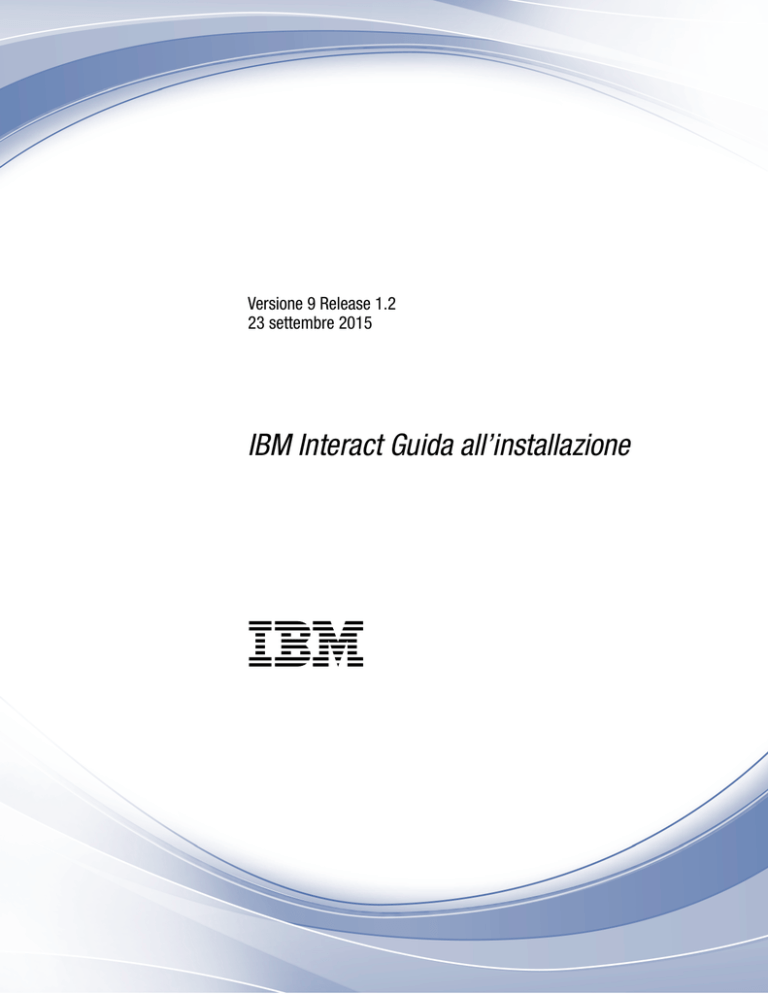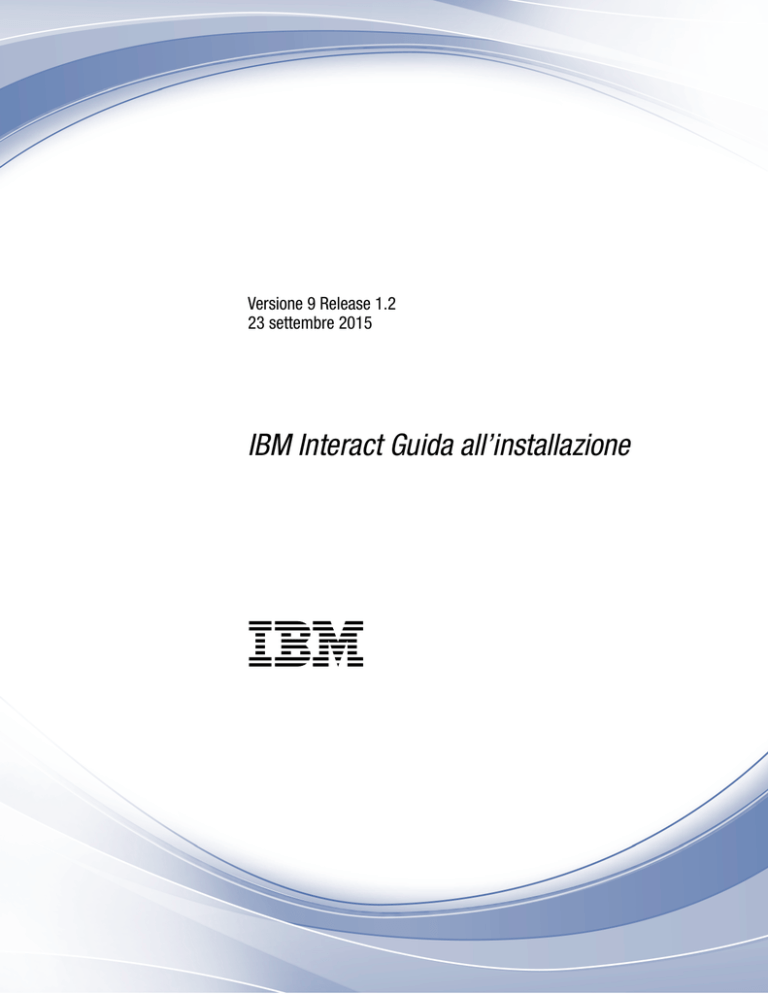
Versione 9 Release 1.2
23 settembre 2015
IBM Interact Guida all’installazione
IBM
Nota
Prima di utilizzare queste informazioni ed il prodotto che supportano, leggere le informazioni contenute in “Informazioni
particolari” a pagina 79.
Questa edizione si applica alla versione 9, release 1, modifica 2 di IBM Interact e a tutte le release e modifiche
successive, se non diversamente indicato nelle nuove edizioni.
© Copyright IBM Corporation 2001, 2015.
Indice
Capitolo 1. Panoramica dell'installazione 1
Roadmap di installazione . . . . . . . .
Funzionamento dei programmi di installazione .
Modalità di installazione . . . . . . . .
Documentazione e guida di Interact . . . .
.
.
.
.
.
.
.
.
1
3
3
4
Capitolo 2. Pianificazione
dell'installazione di Interact . . . . . . 7
Prerequisiti . . . . . . . . . . . . . . . 7
Requisiti JDK . . . . . . . . . . . . . 9
Foglio di lavoro per l'installazione di Interact . . . 9
Ordine di installazione per i prodotti IBM Marketing
Software . . . . . . . . . . . . . . . 11
Capitolo 3. Preparazione delle origini
dati per Interact . . . . . . . . . . . 15
Creazione di database o schemi. . . . . . .
Database o schemi richiesti per Interact . . .
Creazione di connessioni ODBC o native . . .
Configurazione del server delle applicazioni Web
per il proprio driver JDBC . . . . . . . .
Creazione di connessioni JDBC nel server delle
applicazioni Web . . . . . . . . . . .
Informazioni per la creazione di connessioni
JDBC . . . . . . . . . . . . . .
Capitolo 4. Installazione di Interact
. 15
. 16
. 17
. 18
. 19
. 20
. . 23
Componenti di Interact . . . . . . . . .
Installazione di Interact mediante la modalità GUI
Creazione di un file EAR dopo l'esecuzione del
programma di installazione . . . . . . .
Installazione di Interact mediante l'utilizzo della
modalità console . . . . . . . . . . .
Installazione di Interact in modalità non presidiata
File di risposte di esempio . . . . . . .
Componenti di Interact Report Package . . . .
Installazione del processo ETL autonomo . . .
. 24
25
. 29
. 30
31
. 33
. 33
. 34
Capitolo 5. Configurazione di Interact
prima della distribuzione . . . . . . . 37
Creazione e popolamento delle tabelle di sistema di
Interact . . . . . . . . . . . . . . . .
Creazione delle tabelle dei profili utente di Interact
Esecuzione di script del database per abilitare le
funzioni Interact . . . . . . . . . . . .
Registrazione manuale di Interact . . . . . . .
Registrazione manuale dell'ambiente della fase di
progettazione di Interact . . . . . . . . .
© Copyright IBM Corp. 2001, 2015
37
40
41
42
Registrazione manuale dell'ambiente di runtime
di Interact . . . . . . . . . . . . . . 43
Capitolo 6. Distribuzione di Interact . . 45
Distribuzione di Interact su WebSphere Application
Server . . . . . . . . . . . . . . . .
Distribuzione di Interact su WAS da un file WAR
Distribuzione di Interact su WAS da un file EAR
Distribuzione di Interact su WebLogic . . . . .
Impostazione dei parametri della JVM . . . . .
45
45
46
48
49
Capitolo 7. Configurazione di Interact
dopo la distribuzione . . . . . . . . 51
Configurazione delle proprietà dell'ambiente di
runtime Interact . . . . . . . . . . . . .
Più server di runtime Interact . . . . . . . .
Configurazione di più server di runtime Interact
Configurazione dell'origine dati per l'esecuzione di
test . . . . . . . . . . . . . . . . .
Aggiunta di gruppi di server . . . . . . . .
Selezione di un gruppo di server per l'esecuzione di
test del diagramma di flusso interattivo . . . . .
Configurazione del modulo della cronologia dei
contatti e delle risposte . . . . . . . . . .
Creazione di utenti di sistema Interact . . . . .
Verifica dell'installazione di Interact . . . . . .
Configurazione del processo ETL in modalità
autonoma . . . . . . . . . . . . . . .
51
52
53
54
54
55
56
56
58
59
Capitolo 8. Configurazione di più
partizioni per Interact . . . . . . . . 65
Modalità di funzionamento di partizioni multiple
Configurazione di più partizioni per l'ambiente
della fase di progettazione Interact . . . . .
. 65
. 66
Capitolo 9. Disinstallazione di Interact
69
Capitolo 10. configTool . . . . . . . . 71
Prima di contattare il supporto tecnico
di IBM . . . . . . . . . . . . . . . 77
Informazioni particolari. . . . . . . . 79
Marchi . . . . . . . . . . . . . .
Normativa sulla privacy e termini di utilizzo Considerazioni . . . . . . . . . . .
.
. 81
.
. 81
43
iii
iv
IBM Interact Guida all’installazione
Capitolo 1. Panoramica dell'installazione
Un'installazione di Interact si può considerare completa quando si installa, si
configura e si distribuisce Interact. Il manuale Interact - Guida all'installazione
fornisce informazioni dettagliate sulla installazione, configurazione e distribuzione
di Interact.
Utilizzare la sezione Roadmap di installazione per una comprensione completa
dell'utilizzo di Interact - Guida all'installazione.
Roadmap di installazione
Utilizzare la roadmap di installazione per reperire rapidamente informazioni
necessarie per l'installazione di Interact.
È possibile utilizzare la seguente tabella per eseguire la scansione delle attività che
dovranno essere completate per l'installazione di Interact:
Tabella 1. Roadmap di installazione di Interact
Argomento
Informazioni
Capitolo 1, “Panoramica dell'installazione”
Questo capitolo fornisce le seguenti
informazioni:
v “Funzionamento dei programmi di
installazione” a pagina 3
v “Modalità di installazione” a pagina 3
v “Documentazione e guida di Interact” a
pagina 4
Capitolo 2, “Pianificazione dell'installazione
di Interact”, a pagina 7
Questo capitolo fornisce le seguenti
informazioni:
v “Prerequisiti” a pagina 7
v “Foglio di lavoro per l'installazione di
Interact” a pagina 9
v “Ordine di installazione per i prodotti
IBM Marketing Software” a pagina 11
Capitolo 3, “Preparazione delle origini dati
per Interact”, a pagina 15
Questo capitolo fornisce le seguenti
informazioni:
v “Creazione di database o schemi” a
pagina 15
v “Creazione di connessioni ODBC o
native” a pagina 17
v “Configurazione del server delle
applicazioni Web per il proprio driver
JDBC” a pagina 18
v “Creazione di connessioni JDBC nel server
delle applicazioni Web” a pagina 19
© Copyright IBM Corp. 2001, 2015
1
Tabella 1. Roadmap di installazione di Interact (Continua)
Argomento
Informazioni
Capitolo 4, “Installazione di Interact”, a
pagina 23
Questo capitolo fornisce le seguenti
informazioni:
v “Componenti di Interact” a pagina 24
v “Installazione di Interact mediante la
modalità GUI” a pagina 25
v “Installazione di Interact mediante
l'utilizzo della modalità console” a pagina
30
v “Installazione di Interact in modalità non
presidiata” a pagina 31
v “Componenti di Interact Report Package”
a pagina 33
Capitolo 5, “Configurazione di Interact
prima della distribuzione”, a pagina 37
Questo capitolo fornisce le seguenti
informazioni:
v “Creazione e popolamento delle tabelle di
sistema di Interact” a pagina 37.
v “Creazione delle tabelle dei profili utente
di Interact” a pagina 40
v “Registrazione manuale di Interact” a
pagina 42
Capitolo 6, “Distribuzione di Interact”, a
pagina 45
Questo capitolo fornisce le seguenti
informazioni:
v “Distribuzione di Interact su WebSphere
Application Server” a pagina 45
v “Distribuzione di Interact su WebLogic” a
pagina 48
Capitolo 7, “Configurazione di Interact dopo Questo capitolo fornisce le seguenti
la distribuzione”, a pagina 51
informazioni:
v “Configurazione delle proprietà
dell'ambiente di runtime Interact” a
pagina 51
v “Più server di runtime Interact” a pagina
52
v “Configurazione dell'origine dati per
l'esecuzione di test” a pagina 54
v “Aggiunta di gruppi di server” a pagina
54
v “Selezione di un gruppo di server per
l'esecuzione di test del diagramma di
flusso interattivo” a pagina 55
v “Configurazione del modulo della
cronologia dei contatti e delle risposte” a
pagina 56
v “Creazione di utenti di sistema Interact” a
pagina 56
v “Verifica dell'installazione di Interact” a
pagina 58
2
IBM Interact Guida all’installazione
Tabella 1. Roadmap di installazione di Interact (Continua)
Argomento
Informazioni
Capitolo 8, “Configurazione di più partizioni Questo capitolo fornisce le seguenti
per Interact”, a pagina 65
informazioni:
v “Modalità di funzionamento di partizioni
multiple” a pagina 65
v “Configurazione di più partizioni per
l'ambiente della fase di progettazione
Interact” a pagina 66
Capitolo 9, “Disinstallazione di Interact”, a
pagina 69
Questo capito fornisce informazioni su come
disinstallare Interact.
Capitolo 10, “configTool”, a pagina 71
Questo capitolo fornisce informazioni su
come utilizzare il programma di utilità
configTool.
Funzionamento dei programmi di installazione
È necessario utilizzare il programma di installazione della suite e quello del
prodotto, quando si installa o si aggiorna qualsiasi prodotto IBM® Marketing
Software. Ad esempio, per installare Interact, è necessario utilizzare il programma
di installazione della suite IBM Marketing Software e il programma di installazione
di IBM Interact.
Accertarsi di adottare le seguenti linee guida, prima di utilizzare il programma di
installazione della suite IBM Marketing Software e quello del prodotto:
v Il programma di installazione della suite e quello del prodotto si devono trovare
nella stessa directory, sul computer dove si vuole installare il prodotto. Quando
più versioni di un programma di installazione del prodotto sono presenti nella
directory con il programma di installazione principale, quest'ultimo mostra
sempre l'ultima versione del prodotto nella schermata Prodotti IBM Marketing
Software della procedura guidata di installazione.
v Se si intende installare una patch subito dopo l'installazione di un prodotto IBM
Marketing Software, assicurarsi che il programma di installazione della patch si
trovi nella stessa directory di quelli della suite e del prodotto.
v La directory di massimo livello per le installazioni di IBM Marketing Software è
/IBM/EMM per UNIX o C:\IBM\EMM per Windows. Tuttavia, è possibile modificare
la directory durante l'installazione.
Modalità di installazione
Il programma di installazione della suite di IBM Marketing Software può essere
eseguito in una delle seguenti modalità: modalità GUI, modalità sistema console o
modalità non presidiata (nota anche come modalità non assistita). Selezionare una
modalità che soddisfi i propri requisiti quando si installa Interact.
Per gli aggiornamenti, utilizzare il programma di installazione per eseguire molte
delle stesse attività che si eseguono durante l'installazione iniziale.
Modalità GUI
Utilizzare la modalità GUI per Windows o la modalitàSistema X Window per
UNIX per installare Interact utilizzando la GUI (graphical user interface).
Capitolo 1. Panoramica dell'installazione
3
Modalità console
Utilizzare la modalità console per installare Interact mediante la finestra della riga
di comando.
Nota: per visualizzare correttamente i pannelli del programma di installazione in
modalità console, configurare il software del terminale in modo che possa
supportare la codifica del carattere UTF-8. Altre codifiche di caratteri, come ANSI,
rendono impossibile l'esecuzione corretta del rendering del testo, e di conseguenza
alcune informazioni non sono leggibili.
Modalità non presidiata
Utilizzare la modalità non presidiata per installare Interact più volte. La modalità
non presidiata utilizza i file di risposte per l'installazione e non richiede l'input
dell'utente durante il processo di installazione.
Nota: la modalità non presidiata non è supportata per le installazioni di
aggiornamenti in ambienti listener con cluster o applicazione web con cluster.
Documentazione e guida di Interact
Interact offre la documentazione e la guida per utenti, amministratori e
sviluppatori.
Utilizzare la tabella riportata di seguito per ottenere informazioni su come iniziare
a utilizzare Interact.
Tabella 2. Come diventare operativi
Attività
Documentazione
Visualizzare un elenco di nuove funzioni,
problemi noti e soluzioni temporanee
IBM Interact - Note sulla release
Acquisire informazioni sulla struttura del
database Interact
IBM Interact System Tables and Data Dictionary
Installare o aggiornare Interact e distribuire
l'applicazione Web Interact
Una delle guide riportate di seguito.
v IBM Interact - Guida all'installazione
v IBM Interact Upgrade Guide
Implementare i report IBM Cognos forniti
con Interact
IBM Marketing Software Reports Installation
and Configuration Guide
Utilizzare la tabella riportata di seguito per ottenere informazioni su come
configurare e utilizzare Interact.
Tabella 3. Configurazione e utilizzo di Interact
Attività
Documentazione
v Gestire utenti e ruoli
IBM Interact Administrator's Guide
v Gestire le origini dati
v Configurare le funzioni di fornitura delle
offerte facoltative di Interact
v Monitorare e gestire le prestazioni
dell'ambiente runtime
4
IBM Interact Guida all’installazione
Tabella 3. Configurazione e utilizzo di Interact (Continua)
Attività
Documentazione
v Gestire canali interattivi, eventi, modelli di IBM Interact Guida dell'utente
apprendimento e offerte
v Creare e distribuire diagrammi di flusso
interattivi
v Visualizzare i report di Interact
Utilizzare le macro di Interact
IBM Macros for IBM Marketing Software:
User's Guide
Regolare i componenti per ottenere
prestazioni ottimali
IBM Interact Tuning Guide
Utilizzare la tabella riportata di seguito per ottenere informazioni su come
richiamare la guida in caso di problemi quando si utilizza Interact.
Tabella 4. Come richiamare la guida
Attività
Istruzioni
Aprire la guida in linea
1. Scegliere Guida > Guida per questa
pagina per aprire un argomento della
guida contestuale.
2. Fare clic sull'icona Mostra navigazione
nella finestra della guida per visualizzare
la guida completa.
Ottenere i PDF
Utilizzare uno dei metodi riportati di
seguito.
v Scegliere Guida > Documentazione
prodotto per accedere ai PDF di Interact.
v Scegliere Help > Tutta la documentazione
di IBM EMM Suite per accedere a tutta
la documentazione disponibile.
Ottenere supporto
Andare a http://www.ibm.com/support per
accedere a IBM Support Portal.
Capitolo 1. Panoramica dell'installazione
5
6
IBM Interact Guida all’installazione
Capitolo 2. Pianificazione dell'installazione di Interact
Quando si pianifica la propria installazione di Interact , è necessario accertarsi di
aver configurato correttamente il sistema e che l'ambiente in uso possa far fronte
ad eventuali malfunzionamenti.
Prerequisiti
Prima di installare o aggiornare qualsiasi prodotto IBM Marketing Software, è
necessario assicurarsi che il computer sia in grado di soddisfare tutti i prerequisiti
software e hardware.
Requisiti del sistema
Per informazioni sui requisiti di sistema, consultare la guida Recommended Software
Environments and Minimum System Requirements.
Requisiti del dominio di rete
I prodotti IBM Marketing Software installati come una suite devono essere
installati sullo stesso dominio di rete in modo da rispettare le limitazioni del
browser progettate per limitare i rischi di sicurezza che potrebbero verificarsi con
l'esecuzione di XSS (cross-site scripting).
Requisiti JVM
Le applicazioni IBM Marketing Software all'interno di una suite devono essere
distribuite su una JVM (Java™ virtual machine) dedicata. I prodotti IBM Marketing
Software personalizzano la JVM utilizzata dal server delle applicazioni Web. Se si
rilevano errori relativi alla JVM, sarà necessario creare un dominio Oracle
WebLogic o WebSphere dedicato ai prodotti IBM Marketing Software.
Requisiti di conoscenza
Per installare i prodotti IBM Marketing Software, è necessario conoscere in modo
approfondito l'ambiente in cui sono installati tali prodotti. Questa conoscenza
include i sistemi operativi, i database e i server delle applicazioni Web.
Impostazioni del browser Internet
Assicurarsi che il browser Internet sia conforme alle seguenti impostazioni:
v Il browser non deve memorizzare pagine Web.
v Il browser non deve bloccare le finestre pop-up.
Autorizzazioni di accesso
Verificare di disporre delle seguenti autorizzazioni di rete per completare le attività
di installazione:
v Accesso di amministrazione per tutti i database necessari.
v Accesso in lettura e scrittura alla directory e alle sottodirectory pertinenti per
l'account del sistema operativo che si utilizza per eseguire il server delle
applicazioni Web e i componenti IBM Marketing Software
© Copyright IBM Corp. 2001, 2015
7
v Autorizzazione di scrittura per tutti i file che è necessario modificare
v Autorizzazione di scrittura per tutte le directory in cui è necessario salvare un
file, ad esempio, la directory di installazione e la directory di backup se si sta
eseguendo un'operazione di aggiornamento
v Autorizzazioni appropriate di lettura/scrittura/esecuzione per eseguire il
programma di installazione
Verificare di disporre della password amministrativa per il server delle applicazioni
Web.
Per UNIX, tutti i file del programma di installazione per i prodotti IBM devono
disporre delle autorizzazioni complete, ad esempio, rwxr-xr-x.
Variabile di ambiente JAVA_HOME
Se una variabile di ambiente JAVA_HOME viene definita sul computer in cui si
installa un prodotto IBM Marketing Software, verificare che la variabile punti a
una versione supportata di JRE. Per informazioni sui requisiti di sistema,
consultare la guida Recommended Software Environments and Minimum System
Requirements.
Se la variabile di ambiente JAVA_HOME punta a un JRE non corretto, è necessario
cancellare la variabile JAVA_HOME prima di eseguire i programmi di installazione di
IBM Marketing Software.
È possibile cancellare la variabile di ambiente JAVA_HOME utilizzando uno dei
seguenti metodi:
v Windows: in una finestra del comando, immettere set JAVA_HOME= (lasciare
vuoto) e premere Invio.
v UNIX: nel terminale, immettere export JAVA_HOME= (lasciare vuoto) e premere
Invio.
export JAVA_HOME= (lasciare vuoto)
Dopo aver cancellato la variabile di ambiente, i programmi di installazione di IBM
Marketing Software utilizzano il JRE fornito con i programmi di installazione. È
possibile reimpostare la variabile di ambiente dopo il completamento
dell'installazione.
Requisito di Marketing Platform
È necessario installare o aggiornare Marketing Platform prima di installare o
aggiornare qualsiasi prodotto IBM Marketing Software. Per ciascun gruppo di
prodotti collegati, è necessario installare o aggiornare Marketing Platform solo una
volta. Ogni programma di installazione del prodotto verifica se i prodotti richiesti
sono stati installati. Se la versione o il prodotto non è registrato con Marketing
Platform, viene visualizzato un messaggio in cui viene indicato di installare o
aggiornare Marketing Platform prima di procedere con l'installazione. Marketing
Platform deve essere distribuito e in esecuzione prima di poter impostare alcuna
proprietà nella pagina Impostazioni > Configurazione.
Requisito di Campaign
È necessario installare o aggiornare e configurare Campaign prima di installare o
aggiornare l'ambiente di progettazione Interact.
8
IBM Interact Guida all’installazione
Requisiti JDK
Per integrare Interact con IBM MQ, il runtime di Interact deve essere sul server
delle applicazioni con JDK 1.7. Per WebSphere e WebLogic, si consiglia di utilizzare
l'ultima versione del fix pack JDK fornito.
Foglio di lavoro per l'installazione di Interact
Utilizzare il foglio di lavoro per l'installazione di Interact per raccogliere
informazioni sul database che contiene le proprie tabelle di sistema Interact e su
altri prodotti IBM Marketing Software richiesti per l'installazione di Interact.
Nota: tutte le origini dati Interact devono essere dello stesso tipo. Ad esempio, se
le tabelle di sistema Campaign si trovano nei database Oracle, tutti gli altri
database devono essere Oracle.
Tabelle di runtime
Le tabelle di runtime contengono i dati sulla distribuzione dall'ambiente della fase
di progettazione, tabelle di staging per la cronologia dei contatti e delle risposte e
statistiche sul runtime. Possono esistere più database contenenti tabelle di runtime.
Immettere le informazioni sul database per ogni ambiente di runtime nella
seguente tabella:
Tabella 5. Informazioni per l'ambiente di runtime di Interact
Informazioni sul database
Note
Schema di database 1
Nome JNDI 1
Schema di database 2
Nome JNDI 2
Schema di database 3
Nome JNDI 3
Tabelle della cronologia dei contatti e delle risposte
Le tabelle della cronologia dei contatti e delle risposte vengono utilizzate per
implementare la traccia di sessioni incrociate. Le tabelle della cronologia dei
contatti e delle risposte possono trovarsi nello stesso schema delle tabelle della
cronologia dei contatti e delle risposte di Campaign oppure in uno schema o server
database differente.
Immettere le informazioni sul database per le tabelle della cronologia dei contatti e
delle risposte nella seguente tabella:
Tabella 6. Informazioni per le tabelle della cronologia dei contatti e delle risposte di Interact
Informazioni sul database
Note
Schema del database
Nome JNDI
Capitolo 2. Pianificazione dell'installazione di Interact
9
Tabelle di apprendimento
Le tabelle di apprendimento vengono utilizzate solo se si desidera utilizzare la
funzione di apprendimento integrato di Interact. Le tabelle di apprendimento sono
facoltative.
Immettere le informazioni sul database per le tabelle di apprendimento nella
seguente tabella:
Tabella 7. Informazioni per le tabelle di apprendimento di Interact
Informazioni sul database
Note
Schema del database
Nome JNDI
Tabelle dei profili utente
Le tabelle dei profili utente contengono dati sui clienti, richiesti dai diagrammi di
flusso interattivi per collocare i visitatori in segmenti smart.
Immettere le informazioni sul database per le tabelle dei profili utente nella
seguente tabella:
Tabella 8. Informazioni per le tabelle dei profili utente di Interact
Informazioni sul database
Note
Schema del database
Nome JNDI
Tabelle di esecuzione di test
Le tabelle di esecuzione di test vengono utilizzate solo per le esecuzioni di test di
diagrammi di flusso interattivi. Le tabelle di esecuzione di test contengono dati
richiesti dai diagrammi di flusso interattivi per collocare i visitatori in segmenti
smart.
Immettere le informazioni sul database per le tabelle di esecuzione di test nella
seguente tabella:
Tabella 9. Informazioni per le tabelle di esecuzione di test di Interact
Informazioni sul database
Note
Schema del database
DSN (nome connessione ODBC o nativa)
Nome JNDI
Informazioni sul database Marketing Platform
Le procedure guidate di installazione per ogni prodotto IBM Marketing Software
devono essere in grado di comunicare con il database delle tabelle di sistema di
Marketing Platform, per registrare il prodotto. Ogni volta che si esegue il
programma di installazione, è necessario immettere le seguenti informazioni sulla
connessione al database per il database delle tabelle di sistema Marketing Platform:
v Tipo di database
10
IBM Interact Guida all’installazione
v Nome host del database
v Porta del database
v ID schema o nome database
v Nome utente e password per l'account database
v URL della connessione JDBC al database Marketing Platform
Informazioni sul componente Web
Ottenere le seguenti informazioni per tutti i prodotti IBM Marketing Software che
hanno un componente Web, che si scarica su un server delle applicazioni Web:
v Il nome dei sistemi su cui sono installati i server delle applicazioni Web. È
possibile disporre di uno o più server delle applicazioni Web, a seconda
dell'ambiente IBM Marketing Software che si sta configurando.
v La porta su cui il server delle applicazioni resta in ascolto. Se si ha intenzione di
implementare SSL, ottenere la porta SSL.
v Il dominio di rete per il proprio sistema di distribuzione. Ad esempio,
example.com.
ID sito IBM
Se si sta installando un prodotto IBM Marketing Software in uno dei paesi elencati
nella schermata Nazione per l'installazione del programma di installazione del
prodotto, è necessario immettere l'ID sito IBM nell'apposito spazio. Il proprio ID
sito IBM è reperibile in uno dei seguenti documenti:
v Lettera di benvenuto di IBM
v Lettera di benvenuto del supporto tecnico
v Lettera della PoE (Proof of Entitlement)
v Altre comunicazioni inviate all'acquisto del software
IBM potrebbe utilizzare i dati forniti dal software per ottenere una maggiore
comprensione di come i clienti usano i prodotti e migliorare il supporto clienti. I
dati raccolti non includono eventuali informazioni per l'identificazione dei soggetti.
Completare le seguenti azioni, se non si desidera che vengano raccolte tali
informazioni:
1. Una volta installato Marketing Platform, accedere a Marketing Platform come
utente con privilegi di amministratore.
2. Andare a Impostazioni > Configurazione e impostare la proprietà Disabilita
tag di pagina nella categoria Platform su True.
Ordine di installazione per i prodotti IBM Marketing Software
Quando si esegue l'installazione o l'aggiornamento di più prodotti IBM Marketing
Software, è necessario installarli o aggiornarli in uno specifico ordine.
La seguente tabella fornisce informazioni sull'ordine che è necessario seguire
quando si installano o si aggiornano più prodotti IBM Marketing Software:
Capitolo 2. Pianificazione dell'installazione di Interact
11
Tabella 10. Ordine di installazione o aggiornamento per i prodotti IBM Marketing Software
Prodotto
Ordine di installazione o aggiornamento
Campaign (con o senza eMessage)
1. Marketing Platform
2. Campaign
Nota: eMessage viene installato automaticamente, quando si installa
Campaign. Tuttavia, eMessage non viene configurato o abilitato durante il
processo di installazione di Campaign.
Interact
1. Marketing Platform
2. Campaign
3. Ambiente della fase di progettazione di Interact
4. Ambiente di runtime Interact
5. Interact Extreme Scale Server
Se si desidera installare o aggiornare solo l'ambiente della fase di
progettazione di Interact, installare o aggiornare tale ambiente nel seguente
ordine:
1. Marketing Platform
2. Campaign
3. Ambiente della fase di progettazione di Interact
Se si desidera installare o aggiornare solo l'ambiente di runtime Interact,
installare o aggiornare tale ambiente nel seguente ordine:
1. Marketing Platform
2. Ambiente di runtime Interact
Se si desidera installare solo Interact Extreme Scale Server, procedere
all'installazione di Interact Extreme Scale Server nel seguente ordine:
1. Marketing Platform
2. Ambiente di runtime Interact
3. Interact Extreme Scale Server
Marketing Operations
1. Marketing Platform
2. Marketing Operations
Nota: se si sta integrando Marketing Operations con Campaign, si deve
installare anche Campaign. L'ordine di installazione di questi due prodotti è
irrilevante.
Distributed Marketing
1. Marketing Platform
2. Campaign
3. Distributed Marketing
Contact Optimization
1. Marketing Platform
2. Campaign
3. Contact Optimization
12
IBM Interact Guida all’installazione
Tabella 10. Ordine di installazione o aggiornamento per i prodotti IBM Marketing Software (Continua)
Prodotto
Ordine di installazione o aggiornamento
Opportunity Detect
1. Marketing Platform
2. Opportunity Detect
Se Opportunity Detect è integrato con Interact, installare i prodotti nel
seguente ordine:
1. Marketing Platform
2. Campaign
3. Interact
4. Opportunity Detect
IBM SPSS Modeler Advantage
Enterprise Marketing Management
Edition
1. IBM SPSS Modeler Advantage Enterprise Marketing Management Edition
Capitolo 2. Pianificazione dell'installazione di Interact
13
14
IBM Interact Guida all’installazione
Capitolo 3. Preparazione delle origini dati per Interact
L'ambiente di runtime Interact utilizza le origini dati per memorizzare i dati sugli
utenti e sulle interazioni.
Informazioni su questa attività
Completare la seguente procedura per preparare le origini dati per Interact.
Procedura
1. Creare un database o uno schema di database per le tabelle di sistema di
Interact.
2. Creare un account utente di database.
L'account utente del database deve disporre dei seguenti diritti: CREATE,
DELETE, DROP, INSERT, SELECT e UPDATE.
3. Creare un ODBC o connessioni native.
4. Configurare il server delle applicazioni Web per il proprio driver JDBC.
5. Creare origini dati JDBC nel server delle applicazioni Web.
Creazione di database o schemi
Configurare le origini dati in modo che il sistema Interact possa archiviare dati su
utenti e interazioni. Utilizzare le tabelle cliente (utente) di oppure configurare
origini dati univoche in base al tipo di dati archiviati.
Informazioni su questa attività
Completare la seguente procedura per creare database o schemi per Interact.
Procedura
1. Creare un database o uno schema del database per le tabelle di sistema di
Interact. La seguente tabella fornisce informazioni sulle linee guida specifiche
per il fornitore, per la creazione di un database o di uno schema di database
per le tabelle di sistema Interact.
Tabella 11. Linee guida per la creazione di database o schemi
Fornitore del database
Linee guida
Oracle
Abilitare la funzione di commit automatico
per l'ambiente aperto. Per istruzioni,
consultare la documentazione Oracle.
DB2
Impostare la dimensione della pagina del
database almeno su 16K o su 32K se è
necessario supportare Unicode. Per
istruzioni, consultare la documentazione
DB2.
© Copyright IBM Corp. 2001, 2015
15
Tabella 11. Linee guida per la creazione di database o schemi (Continua)
Fornitore del database
Linee guida
SQL Server
Utilizzare l'autenticazione SQL Server
oppure l'autenticazione sia SQL Server che
Windows, poiché Marketing Platform
richiede l'autenticazione SQL Server. Se
necessario, modificare la configurazione del
database, in modo che l'autenticazione del
database includa SQL Server. Inoltre,
assicurarsi che nel proprio SQL Server sia
abilitato TCP/IP.
Nota: se si prevede di abilitare locali che utilizzano caratteri a più byte, ad
esempio Cinese, Coreano e Giapponese, accertarsi che il database sia creato per
supportare tali lingue.
Nota: Quando si crea il database, utilizzare la stessa codepage per tutti i
database. Non è possibile modificare questa codepage una volta impostata. Se i
database non vengono creati per utilizzare la stessa codepage, occorre utilizzare
solo i caratteri supportati nella codepage. Ad esempio, se si crea una zona nelle
offerte globali che non utilizza un carattere nella codepage del database dei
profili, l'offerta globale non funziona.
Nota: i nomi database in Interact devono seguire la convenzione di
denominazione degli identificativi ordinari (anche noti come identificativi senza
virgolette o regolari) per il marchio SQL utilizzato (DB2, Oracle, SQL Server
ecc). Per i dettagli specifici, fare riferimento alla documentazione del provider
di database in uso. Generalmente, le lettere, i numeri e il trattino basso sono
consentiti da tutte le tipologie di SQL. I trattini e altri caratteri non consentiti
negli identificativi ordinari causeranno probabilmente eccezioni SQL.
v http://www-01.ibm.com/support/knowledgecenter/SSEPGG_9.7.0/
com.ibm.db2.luw.sql.ref.doc/doc/r0000720.html?cp=SSEPGG_9.7.0%2F2-102-2
v http://docs.oracle.com/cd/E11882_01/server.112/e41084/
sql_elements008.htm#SQLRF51129
v https://msdn.microsoft.com/en-us/library/ms175874.aspx
2. Creare un account utente di database.
L'account che si crea deve disporre come minimo dei diritti CREATE, SELECT,
INSERT, UPDATE, DELETE e DROP.
3. Ottenere informazioni sui propri database o schemi e sugli account del
database e, quindi, stampare e aggiungere le informazioni a “Foglio di lavoro
per l'installazione di Interact” a pagina 9. Sarà possibile utilizzare queste
informazioni successivamente nel processo di installazione.
Database o schemi richiesti per Interact
L'ambiente di runtime Interact richiede vari database per contenere i dati relativi a
utenti e interazioni. È possibile utilizzare le tabelle cliente (utente) di Campaign o
configurare un'origine dati univoca.
Le tabelle dell'ambiente della fase di progettazione di Interact vengono
automaticamente aggiunte al database o allo schema che contiene le tabelle di
sistema di Campaign.
16
IBM Interact Guida all’installazione
In base al tipo di dati da archiviare, stabilire quanti database o schemi è necessario
creare, per l'uso con l'ambiente di runtime Interact.
Il seguente elenco fornisce un breve riepilogo dei database o degli schemi necessari
per l'ambiente di runtime Interact:
v Database o schema per contenere le tabelle di runtime di Interact. Deve esistere
un database o uno schema separato per ogni gruppo di server.
v Database, schema, o vista per contenere le tabelle dei profili utente. Le tabelle
dei profili utente si possono trovare nello stesso database delle tabelle cliente
(utente) di Campaign. Può esistere una serie separata di tabelle di profili utente
per ogni canale interattivo.
v Database, schema, o vista per contenere le tabelle di esecuzione di test. Le
tabelle di esecuzione di test si possono trovare nello stesso database delle tabelle
cliente (utente) di Campaign.
v Se si desidera utilizzare l'apprendimento integrato, ci deve essere un database o
schema per contenere le tabelle di apprendimento.
v Se si desidera utilizzare il tracciamento della risposta delle sessioni incrociate,
deve esistere un database o uno schema per contenere una copia delle tabelle
della cronologia dei contatti di Campaign. In alternativa, invece di creare una
copia, è possibile utilizzare il database delle tabelle di sistema di Campaign per
eseguire gli script di tracciamento della risposta delle sessioni incrociate.
Creazione di connessioni ODBC o native
Creare connessioni ODBC o native, in modo che il server Campaign possa accedere
al database che contiene le tabelle di esecuzione di test di Interact dell'ambiente
della fase di progettazione. Creare connessioni ODBC o native sul computer su cui
è installato il server Campaign.
Informazioni su questa attività
Se si utilizzano le tabelle cliente ( utente) di Campaign come tabelle di esecuzione
di test, allora la connessione ODBC sarà già stata creata quando è stato installato
Campaign.
Se le tabelle di esecuzione di test dell'ambiente della fase di progettazione di
Interact non corrispondono alle proprie tabelle cliente (utente), attenersi alle
seguenti linee guida per creare la connessione ODBC o nativa al database in cui
sono contenute:
v Per database su UNIX: creare una nuova origine dati nativa in un file ODBC.ini.
La procedura per la creazione di un'origine dati nativa dipende dal tipo di
origine dati e dalla versione di UNIX. Consultare la documentazione dell'origine
dati e del sistema operativo, per le istruzioni specifiche sull'installazione e la
configurazione del driver ODBC.
v Per i database su Windows: Andare a Pannello di controllo e fare clic su
Strumenti di amministrazione > Origini dati (ODBC) per creare un'origine dati
ODBC.
Registrare i nomi delle connessioni in “Foglio di lavoro per l'installazione di
Interact” a pagina 9.
Capitolo 3. Preparazione delle origini dati per Interact
17
Configurazione del server delle applicazioni Web per il proprio driver
JDBC
Interact richiede il file JAR corretto per supportare le connessioni JDBC. È
necessario aggiungere l'ubicazione del file JAR al percorso classi del server delle
applicazioni Web, dove si intende distribuire Interact.
Procedura
1. Ottenere il più recente driver JDBC Tipo 4 disponibile presso il fornitore,
supportato da IBM Marketing Software, come descritto nella guida
Recommended Software Environments and Minimum System Requirements.
Attenersi alle seguenti linee guida una volta ottenuto il driver JDBC.
v Se il driver non esiste sul server dove si intende distribuire Interact, ottenerlo
e decomprimerlo sul server. Decomprimere i driver in un percorso che non
includa spazi.
v Se si ottiene il driver da un server dove è installato il client origine dati,
verificare che la versione sia l'ultima supportata da Interact.
La seguente tabella contiene il nome o i nomi file per il driver.
Tabella 12. File del driver per il database
Database
File
Oracle
ojdbc6.jar, ojdbc7.jar
Utilizzare i driver database da Oracle 12. Si possono verificare
problemi di memoria se si utilizzano i driver database da
Oracle 11.
DB2
db2jcc.jar
db2jcc4.jar- richiesto per V10.1
db2jcc_license_cu.jar - non richiesto in V9.5 e successive
versioni
SQL Server
Utilizzare la versione 2.0 del driver SQL Server e versioni
successive. Consultare la guida Recommended Software
Environments & Minimum System Requirements per conoscere la
versione esatta del driver da utilizzare.
sqljdbc4.jar
2. Aggiungere il percorso completo per il driver, incluso il nome file, al percorso
classi del server delle applicazioni Web, dove si intende distribuire Interact.
In base al server delle applicazioni Web dove si intende distribuire Interact,
attenersi alle seguenti linee guida.
v
Per tutte le versioni supportate di WebLogic, impostare il percorso classi
nello script setDomainEnv nella directory WebLogic_domain_directory/bin
dove sono configurate le variabili d'ambiente. La voce relativa al proprio
driver deve essere le prima voce nell'elenco di valori del percorso classi,
prima di qualsiasi valore esistente, per garantire che il server delle
applicazioni Web utilizzi il driver corretto. Ad esempio:
UNIX
CLASSPATH="/home/oracle/product/11.0.0/jdbc/lib/ojdbc6.jar:
${PRE_CLASSPATH}${CLASSPATHSEP}${WEBLOGIC_CLASSPATH}
${CLASSPATHSEP}${POST_CLASSPATH}${CLASSPATHSEP}${WLP_POST_CLASSPATH}"
export CLASSPATH
18
IBM Interact Guida all’installazione
Windows
set CLASSPATH=c:\oracle\jdbc\lib\ojdbc6.jar;%PRE_CLASSPATH%;
%WEBLOGIC_CLASSPATH%;%POST_CLASSPATH%;%WLP_POST_CLASSPATH%
v Per tutte le versioni supportate di WebSphere, impostare il percorso classi
quando si configurano i provider JDBC per Interact.
3. Prendere nota del percorso classi del driver database nel foglio di lavoro
dell'installazione di Interact, poiché si dovrà immettere il percorso quando si
eseguirà il programma di installazione.
4. Riavviare il server delle applicazioni Web, in modo che le modifiche divengano
effettive.
Durante l'avvio, monitorare il log della console per confermare che il percorso
classi contenga il percorso al driver del database.
Creazione di connessioni JDBC nel server delle applicazioni Web
Creare connessioni JDBC su ciascun server delle applicazioni Web dove vengono
distribuiti Campaign e Interact. Campaign e Interact utilizzano le connessioni JDBC
per accedere ai database richiesti.
Si può utilizzare l'elenco per semplificare la configurazione, poiché i nomi
nell'elenco corrispondono ai valori predefiniti delle proprietà di configurazione che
fanno riferimento alle connessioni JDBC.
Utilizzare la seguente tabella per creare connessioni JDBC ai database che
contengono le tabelle di Interact, Campaign e Marketing Platform:
Tabella 13. Connessioni JDBC nel server delle applicazioni Web
Applicazione Web distribuita
Connessioni JDBC richieste per i database
Campaign
Nel server delle applicazioni Web dove è distribuito
Campaign, creare connessioni JDBC ai database che
contengono le seguenti tabelle:
v Tabelle di runtime Interact
Nome JNDI: InteractRTDS
v Tabelle di esecuzione di test di Interact (che possono
corrispondere alle tabelle cliente (utente))
Nome JNDI: testRunDataSource
Capitolo 3. Preparazione delle origini dati per Interact
19
Tabella 13. Connessioni JDBC nel server delle applicazioni Web (Continua)
Applicazione Web distribuita
Connessioni JDBC richieste per i database
Ambiente di runtime di Interact
Nel server delle applicazioni Web dove è distribuito
l'ambiente di runtime di Interact, creare connessioni
JDBC ai database che contengono le seguenti tabelle:
(L'ambiente di runtime di
Interact viene normalmente
distribuito in una JVM
differente rispetto a Campaign)
v Tabelle di runtime Interact
Nome JNDI: InteractRTDS
v Tabelle profili Interact
Nome JNDI: prodUserDataSource
v Tabelle di esecuzione di test di Interact (richieste solo
per il gruppo di server di esecuzione di test)
Nome JNDI: testRunDataSource
v InteractTabelle di apprendimento (se si sta utilizzando
l'apprendimento integrato)
Nome JNDI: InteractLearningDS
v Tabelle della cronologia dei contatti e delle risposte
Campaign (se si sta utilizzando il tracciamento della
risposta delle sessioni incrociate)
Nome JNDI: contactAndResponseHistoryDataSource
v Tabelle di sistema Marketing Platform
Nome JNDI: UnicaPlatformDS
Importante: questo è il nome JNDI richiesto per le
connessioni al database delle tabelle di sistema
Platform.
È necessario configurare la connessione JDBC solo se
si installa l'ambiente di runtime di Interact in un
server delle applicazioni Web dove non è attualmente
distribuito Marketing Platform. Se Marketing Platform
è distribuito nello stesso server delle applicazioni Web,
la connessione JDBC è già definita.
Si consiglia di utilizzare tutti nomi JNDI, se non
diversamente specificato.
Informazioni per la creazione di connessioni JDBC
Utilizzare i valori predefiniti quando si creano connessioni JDBC se non vengono
forniti valori specifici. Per ulteriori informazioni, consultare la documentazione del
server delle applicazioni.
Nota: se non si utilizza l'impostazione della porta predefinita per il proprio
database, assicurarsi di modificarlo nel valore corretto.
WebLogic
Utilizzare i seguenti valori se il server delle applicazioni è WebLogic:
SQLServer
v Driver del database: Driver di Microsoft MS SQL Server (Tipo 4) Versioni: 2008
R2, 2012, 2012 SP1
v Porta predefinita: 1433
v Classe del driver: com.microsoft.sqlserver.jdbc.SQLServerDriver
20
IBM Interact Guida all’installazione
v URL del driver: jdbc:sqlserver://<your_db_host>[\\
<named_instance>]:<your_db_port>;databaseName=<your_db_name>
v Proprietà: aggiungere user=<your_db_user_name>
Oracle
v Driver: altro
v Porta predefinita: 1521
v Classe del driver: oracle.jdbc.OracleDriver
v URL del driver:
jdbc:oracle:thin:@<your_db_host>:<your_db_port>:<your_db_service_name>
Immettere l'URL del driver utilizzando il formato riportato. Le applicazioni di
IBM Marketing Software non consentono l'uso del formato RAC (Real
Application Cluster) di Oracle per connessioni JDBC.
v Proprietà: aggiungere user=<your_db_user_name>
DB2
v Driver: altro
v Porta predefinita: 50000
v Classe del driver: com.ibm.db2.jcc.DB2Driver
v URL del driver: jdbc:db2://<your_db_host>:<your_db_port>/<your_db_name>
v Proprietà: aggiungere user=<your_db_user_name>
WebSphere
Utilizzare i seguenti valori se il proprio server delle applicazioni è WebSphere:
SQLServer
v Driver: N/D
v Porta predefinita: 1433
v Classe del driver:
com.microsoft.sqlserver.jdbc.SQLServerConnectionPoolDataSource
v URL del driver: N/D
Nel campo Tipo di database, selezionare Definito dall'utente.
Dopo aver creato il provider JDBC e l'origine dati, accedere a Proprietà
personalizzate per l'origine dati e aggiungere, modificare le proprietà come
mostrato di seguito.
v
serverName=<your_SQL_server_name>
v
portNumber =<SQL_Server_Port_Number>
v
databaseName=<your_database_name>
Aggiungere la seguente proprietà personalizzata:
Nome: webSphereDefaultIsolationLevel
Valore: 1
Tipo di dati: Integer
Oracle
Capitolo 3. Preparazione delle origini dati per Interact
21
v Driver: Driver JDBC Oracle
v Porta predefinita: 1521
v Classe del driver: oracle.jdbc.OracleDriver
v URL del driver:
jdbc:oracle:thin:@<your_db_host>:<your_db_port>:<your_db_service_name>
Immettere l'URL del driver utilizzando il formato riportato. Le applicazioni di
IBM Marketing Software non consentono l'uso del formato RAC (Real
Application Cluster) di Oracle per connessioni JDBC.
DB2
v Driver: provider del driver JCC
v Porta predefinita: 50000
v Classe del driver: com.ibm.db2.jcc.DB2Driver
v URL del driver: jdbc:db2://<your_db_host>:<your_db_port>/<your_db_name>
Aggiungere la seguente proprietà personalizzata:
Nome: webSphereDefaultIsolationLevel
Valore: 2
Tipo di dati: Integer
22
IBM Interact Guida all’installazione
Capitolo 4. Installazione di Interact
È necessario eseguire il programma di installazione di IBM Marketing Software per
avviare l'installazione di Interact. Il programma di installazione di IBM Marketing
Software avvia il programma di installazione di Interact durante il processo di
installazione. Assicurarsi che il programma di installazione di IBM Marketing
Software e quello del prodotto siano stati salvati nella stessa ubicazione.
Ogni volta che si esegue il programma di installazione della suite IBM Marketing
Software, è necessario innanzitutto immettere le informazioni sulla connessione al
database per le tabelle di sistema di Marketing Platform. Quando si avvia il
programma di installazione di Interact, sarà necessario immettere le informazioni
richieste per Interact.
Dopo l'installazione di Interact, sarà possibile creare un file EAR per il proprio
prodotto e si potrà installare il package dei report per tale prodotto. La creazione
del file EAR e l'installazione del package dei report non sono azioni obbligatorie.
Importante: prima di installare Interact, assicurarsi che lo spazio temporaneo
disponibile sul computer dove si installa Interact sia più del triplo della
dimensione del programma di installazione di Interact .
File di installazione
I file di installazione sono denominati in base alla versione del prodotto e al
sistema operativo su cui devono essere installati, fatta eccezione per UNIX. Per
UNIX, esistono file di installazione differenti per la modalità X Window System e
per la modalità console.
La seguente tabella riporta esempi di file di installazione, denominati in base alla
versione del prodotto e al sistema operativo:
Tabella 14. File di installazione
Sistema operativo
File di installazione
Windows: modalità GUI e console
Product_N.N.N.N_win.exe,
dove Product sta per il nome del prodotto,
N.N.N.N è il numero di versione del
prodotto e Windows 64-bit è il sistema
operativo sul quale deve essere installato il
file.
UNIX: modalità X Window System
Product_N.N.N.N_solaris64.bin, dove
Product sta per il nome del prodotto e
N.N.N.N è il numero di versione del
prodotto.
UNIX: modalità console
Product_N.N.N.N.bin, dove Product sta per il
nome del prodotto e N.N.N.N è il numero di
versione del prodotto. È possibile utilizzare
questo file per l'installazione su tutti i
sistemi operativi UNIX.
© Copyright IBM Corp. 2001, 2015
23
Componenti di Interact
È necessario installare una singola istanza dell'ambiente della fase di progettazione
di Interact. Nell'ambiente della fase di progettazione, si definiscono eventi, punti di
interazione, segmenti smart e regole di trattamento. È possibile installare più server
di runtime Interact per presentare offerte ai clienti.
Prima di installare l'ambiente della fase di progettazione di Interact, è necessario
installare e configurare Campaign ed un'istanza associata di Marketing Platform.
Prima di installare l'ambiente di runtime di Interact, è necessario installare
un'istanza separata di Marketing Platform. Un ambiente di runtime deve avere
un'istanza di Marketing Platform e almeno un'istanza del server di runtime
Interact. È possibile configurare più istanze del server di runtime Interact affinché
funzionino nello stesso ambiente di runtime.
Per ottenere le migliori prestazioni, installare un server di runtime sulla propria
workstation, dove non siano installati altri prodotti IBM Marketing Software.
La seguente tabella descrive i componenti che è possibile selezionare quando si
installa Interact:
Tabella 15. Componenti di Interact
Componente
Descrizione
Ambiente di
runtime Interact
Il server di runtime Interact.
È possibile integrare i server di runtime Interact con un touchpoint, ad
esempio un sito Web, per presentare offerte basate su dati in tempo
reale.
È possibile installare più server di runtime nell'ambiente e organizzarli
in gruppi di server. Ogni gruppo di server deve contenere un'istanza di
Marketing Platform, che deve essere separata da Marketing Platform
per Campaign e separata da altri gruppi di server.
Ambiente della
fase di
progettazione di
Interact
L'ambiente della fase di progettazione per Interact.
Interact Extreme
Scale Server
Installare il componente Interact Extreme Scale Server, se si vogliono
migliorare le prestazioni dell'ambiente di runtime Interact. L'ambiente
di runtime Interact utilizza la memorizzazione nella cache IBM
WebSphere eXtreme Scale per migliorare le prestazioni. Se si desidera
installare il componente Interact Extreme Scale Server, è necessario
installarlo per ogni istanza del server di runtime che si installa.
È necessario installare l'ambiente della fase di progettazione sullo
stesso computer di Campaign. Si deve installare un solo ambiente della
fase di progettazione.
Per ulteriori informazioni, consultare il manuale IBM Interact - Guida
all’ottimizzazione.
ETL stato pattern
Interact
24
IBM Interact Guida all’installazione
Per elaborare grosse quantità di dati del pattern evento Interact e
rendere tali dati disponibili per query e report, è possibile installare un
processo ETL (Extract, Transform, Load) autonomo su ogni server
supportato per ottenere prestazioni ottimali.
Installazione di Interact mediante la modalità GUI
Per Windows, utilizzare la modalità GUI per l'installazione di Interact. Per UNIX,
utilizzare la modalità X Window System per l'installazione di Interact.
Prima di iniziare
Importante: prima di utilizzare la modalità GUI per l'installazione di Interact,
assicurarsi che lo spazio temporaneo disponibile sul computer dove si installa
Interact sia più del triplo della dimensione del programma di installazione di
Interact.
Importante: Se i prodotti IBM Marketing Software sono installati in un ambiente
distribuito, è necessario utilizzare il nome della macchina piuttosto che un
indirizzo IP nell'URL di navigazione per tutte le applicazioni nella suite. Inoltre, se
ci si trova in un ambiente cluster e si decide di utilizzare porte differenti dalle
porte predefinite 80 o 443 per la propria distribuzione, non utilizzare un numero di
porta nel valore di questa proprietà.
Assicurarsi che il programma di installazione di IBM Marketing Software e i
programmi di installazione di Interact siano ubicati nella stessa directory, sul
computer dove si intende installare Interact.
Assicurarsi di installare Marketing Platform e Campaign prima di procedere
all'installazione dell'ambiente della fase di progettazione di Interact. Per ulteriori
informazioni sull'installazione di Marketing Platform, consultare il manuale IBM
Marketing Platform Installation Guide. Per ulteriori informazioni sull'installazione di
Campaign, consultare il manuale IBM Campaign - Guida all'installazione.
Informazioni su questa attività
Completare le seguenti azioni per installare Interact utilizzando la modalità GUI:
Procedura
1. Andare alla cartella dove è stato salvato il programma di installazione di IBM
Marketing Software e fare doppio clic su tale programma per avviarlo.
2. Fare clic su OK nella prima schermata per visualizzare la finestra Introduzione.
3. Attenersi alle istruzioni riportate nel programma di installazione e fare clic su
Avanti. Utilizzare le informazioni contenute nella seguente tabella per
intraprendere le azioni appropriate in ciascuna finestra nel programma di
installazione di IBM Marketing Software:
Capitolo 4. Installazione di Interact
25
Tabella 16. GUI del programma di installazione di IBM Marketing Software
Finestra
Descrizione
Introduzione
Si tratta della prima finestra del programma
di installazione della suite IBM Marketing
Software. Da questa finestra, si possono
aprire le guide all'installazione e
all'aggiornamento di Interact. Si può anche
visualizzare un link per le guide
all'installazione e all'aggiornamento per i
prodotti i cui programmi di installazione
sono stati salvati nella directory di
installazione.
Fare clic su Avanti per andare alla finestra
successiva.
Destinazione file di risposte
Fare clic sulla casella di spunta Genera file
di risposte, se si vogliono generare tali file
per il proprio prodotto. Nei file di risposta
vengono memorizzate le informazioni
necessarie per l'installazione del prodotto. È
possibile utilizzare i file di risposta per
un'installazione non presidiata del proprio
prodotto.
Nel campo Destinazione file di risposte,
fare clic su Scegli per selezionare il percorso
per una destinazione dove si vogliono
salvare i file di risposta. In alternativa, fare
clic su Ripristina cartella predefinita per
salvare i file di risposta nell'ubicazione
predefinita C:\.
Fare clic su Avanti per andare alla finestra
successiva.
Prodotti IBM EMM
Nell'elenco Scelta dell'insieme di
installazione, selezionare Personalizzata per
selezionare Interact come prodotto che si
desidera installare.
Nell'area Scelta dell'insieme di
installazione, è possibile visualizzare tutti i
prodotti i cui file di installazione si trovano
nella stessa directory sul proprio computer.
Nel campo Descrizione, è possibile
visualizzare la descrizione del prodotto che
viene selezionato nell'area Scelta
dell'insieme di installazione.
Fare clic su Avanti per andare alla finestra
successiva.
26
IBM Interact Guida all’installazione
Tabella 16. GUI del programma di installazione di IBM Marketing Software (Continua)
Finestra
Descrizione
Directory di installazione
Nel campo Specificare la directory di
installazione:, fare clic su Scegli per
selezionare il percorso per la directory dove
si desidera installare il prodotto.
Se si desidera installare il prodotto nella
cartella dove sono memorizzati i programmi
di installazione, fare clic su Ripristina
cartella predefinita.
Fare clic su Avanti per andare alla finestra
successiva.
Seleziona server delle applicazioni
Selezionare uno dei seguenti server delle
applicazioni per l'installazione:
v IBM WebSphere
v Oracle WebLogic
Fare clic su Avanti per andare alla finestra
successiva.
Tipo di database Platform
Selezionare il tipo di database Marketing
Platform appropriato.
Fare clic su Avanti per andare alla finestra
successiva.
Connessione al database Platform
Immettere le seguenti informazioni relative
al proprio database:
v Nome host del database
v Porta del database
v Nome del database o SID (System ID - ID
sistema)
v Nome utente database
v Password del database
Fare clic su Avanti per andare alla finestra
successiva.
Connessione al database Platform (continua) Riesaminare e confermare i dati della
connessione JDBC.
Fare clic su Avanti per andare alla finestra
successiva.
Riepilogo di preinstallazione
Riesaminare e confermare i valori aggiunti
durante il processo di installazione.
Fare clic su Installa per avviare il processo
di installazione.
Si apre il programma di installazione di IBM
Interact.
4. Attenersi alle istruzioni del programma di installazione Interact per iniziare
l'installazione di Interact. Utilizzare le informazioni contenute nella seguente
tabella per navigare all'interno del programma di installazione di Interact e
intraprendere le azioni appropriate in ciascuna finestra del programma di
installazione di IBM Interact:
Capitolo 4. Installazione di Interact
27
Tabella 17. GUI del programma di installazione di IBM Interact
Finestra
Descrizione
Introduzione
Si tratta della prima finestra del programma
di installazione di IBM Interact. Da questa
finestra, è possibile aprire la guida
all'installazione, la guida all'aggiornamento e
tutta la documentazione disponibile per
Interact.
Fare clic su Avanti per andare alla finestra
successiva.
Accordo di licenza software
Leggere attentamente l'accordo. Utilizzare il
controllo Stampa per stampare l'accordo.
Fare clic su Avanti dopo aver accettato
l'accordo.
Directory di installazione
Fare clic su Scegli per selezionare il percorso
per la directory dove si desidera installare
Interact.
Fare clic su Avanti per andare alla finestra
successiva.
Componenti di Interact
Nell'elenco Scelta dell'insieme di
installazione, selezionare Tipica per
installare solo l'ambiente di runtime Interact.
Nell'area Scelta dell'insieme di
installazione, selezionare Personalizzata per
installare l'ambiente di runtime Interact,
Interact Extreme Scale Server, l'ambiente
della fase di progettazione di Interact e l'ETL
stato pattern.
Per installare l'ETL stato pattern, è
necessario che sia già installato o selezionato
per l'installazione l'ambiente di runtime
Interact.
Nel campo Descrizione, è possibile
visualizzare la descrizione dell'elemento che
viene selezionato nell'area Scelta
dell'insieme di installazione.
Fare clic su Avanti per andare alla finestra
successiva.
Riepilogo di preinstallazione
Riesaminare e confermare i valori aggiunti
durante il processo di installazione.
Fare clic su Installa per avviare
l'installazione di Interact.
Installazione completata
Utilizzare questa finestra per visualizzare le
informazioni sulle ubicazioni dei file di log
creati durante l'installazione.
Fare clic su Fine per uscire dal programma
di installazione di IBM Interact e tornare al
programma di installazione della suite IBM
Marketing Software.
28
IBM Interact Guida all’installazione
5. Attenersi alle istruzioni del programma di installazione IBM Marketing
Software per terminare l'installazione di Interact. Utilizzare le informazioni
contenute nella seguente tabella per intraprendere le azioni appropriate in
ciascuna finestra nel programma di installazione di IBM Marketing Software:
Tabella 18. GUI del programma di installazione di IBM Marketing Software
Finestra
Descrizione
File EAR di distribuzione
Specificare se si desidera creare un file EAR
(enterprise archive) per la distribuzione dei
prodotti IBM Marketing Software.
Fare clic su Avanti per andare alla finestra
successiva.
File EAR del package
Sarà possibile visualizzare questa finestra, se
si seleziona Crea un file EAR per la
distribuzione nella finestra File EAR di
distribuzione.
Selezionare le applicazioni che si desidera
inserire nel file EAR.
Dettagli file EAR
Immettere le seguenti informazioni relative
al file EAR:
v Identificativo applicazione enterprise
v Nome visualizzato
v Descrizione
v Percorso file EAR
File EAR di distribuzione
Selezionare Sì o No per creare un ulteriore
file EAR. Se si seleziona Sì, si dovranno
immettere i dettagli per il nuovo file EAR.
Fare clic su Avanti per completare
l'installazione del proprio prodotto.
Installazione completata
Utilizzare questa finestra per visualizzare le
informazioni sul log dell'installazione, sul
log degli errori e sul log di output, per
quanto riguarda la propria installazione.
Fare clic su Fine per uscire dal programma
di installazione di IBM Marketing Software.
Creazione di un file EAR dopo l'esecuzione del programma di
installazione
È possibile creare un file EAR dopo aver installato i prodotti IBM Marketing
Software. Si potrebbe seguire questa procedura per creare un file EAR con una
combinazione desiderata di prodotti.
Informazioni su questa attività
Nota: eseguire il programma di installazione in modalità console dalla riga di
comando.
Attenersi alla seguente procedura se si desidera creare un file EAR dopo aver
installato i prodotti IBM Marketing Software:
Capitolo 4. Installazione di Interact
29
Procedura
1. In caso di prima esecuzione del programma di installazione in modalità
console, creare una copia di backup del file .properties del programma di
installazione per ciascuno dei prodotti installati.
Ogni programma di installazione del prodotto IBM crea uno o più file di
risposta con estensione .properties. Questi file si trovano nella stessa directory
in cui sono stati inseriti i programmi. Assicurarsi di creare una copia di backup
di tutti i file con l'estensione .properties, inclusi i file
installer_prodottoversione.properties ed il file per il programma di
installazione di IBM stesso, denominato installer.properties.
Se si intende eseguire il programma di installazione in modalità non presidiata,
sarà necessario creare una copia di backup dei file .properties originali,
poiché, quando il programma di installazione si esegue in modalità non
presidiata, cancella il contenuto di questi file. Per creare un file EAR, saranno
necessarie le informazioni che il programma di installazione scrive nei file
.properties, durante l'installazione iniziale.
2. Aprire una finestra comandi e modificare le directory, inserendo la directory
che contiene il programma di installazione.
3. Eseguire l'eseguibile del programma di installazione specificando questa
opzione:
-DUNICA_GOTO_CREATEEARFILE=TRUE
Su sistemi di tipo UNIX, eseguire il file .bin, piuttosto che il file .sh.
Viene eseguita la procedura guidata del programma di installazione.
4. Attenersi alle istruzioni riportate nella procedura guidata.
5. Prima di creare ulteriori file EAR, sovrascrivere il file o i file .properties con le
copie di backup create prima di effettuare per la prima volta l'esecuzione in
modalità console.
Installazione di Interact mediante l'utilizzo della modalità console
La modalità console consente di installare Interact utilizzando la finestra riga di
comando. È possibile selezionare varie opzioni nella finestra della riga di comando
per completare le attività, ad esempio, selezionando i prodotti da installare o
selezionando la directory principale per l'installazione.
Prima di iniziare
Prima di installare Interact, accertarsi di aver completato le seguenti configurazioni.
v Un profilo del server delle applicazioni
v Uno schema del database
Per visualizzare correttamente i pannelli del programma di installazione in
modalità console, configurare il software del terminale per supportare la de
codifica di caratteri UTF-8. Altre codifiche di caratteri, come ANSI, rendono
impossibile l'esecuzione corretta del rendering del testo, e alcune informazioni non
sono leggibili con queste codifiche.
Procedura
1. Aprire una finestra di prompt della riga di comando e passare alla directory in
cui sono stati salvati i programmi di installazione IBM Marketing Software e
Interact .
30
IBM Interact Guida all’installazione
2. Completare una delle seguenti azioni per eseguire il programma di
installazione IBM Marketing Software.
v Per Windows, immettere il seguente comando:
ibm_emm_installer_full_name -i console
Ad esempio, IBM_EMM_Installer_9.1.2.0.exe -i console
v Per Unix, richiamare il file ibm_emm_installer_full_name.sh.
Ad esempio: IBM_EMM_Installer_9.1.2.0.sh
3. Seguire le istruzioni visualizzate nel prompt della riga di comando. Utilizzare le
seguenti linee guida quando è necessario selezionare un'opzione nel prompt
della riga di comando:
v Le opzioni predefinite sono definite dal simbolo [X].
v Per selezionare o deselezionare un'opzione, immettere il numero definito per
l'opzione e premere Invio.
Ad esempio, si supponga che il seguente elenco visualizzi i componenti che è
possibile installare:
1 [X] Marketing Platform
2 [X] Campaign
3 [ ] Contact Optimization
4 [ ] Distributed Marketing
Se si desidera installare Distributed Marketing e non si desidera installare la
campagna, immettere il seguente comando: 2,4
Verrà visualizzato il seguente elenco contenente le opzioni selezionate:
1 [X] Marketing Platform
2 [ ] Campaign
3 [ ] Contact Optimization
4 [X] Distributed Marketing
Nota: non deselezionare l'opzione per Marketing Platform a meno che questo
programma non sia stato già installato.
4. Il programma di installazione IBM Marketing Software avvia i programmi di
installazione di Interact durante il processo di installazione. Seguire le istruzioni
riportate nella finestra di prompt della riga di comando dei programmi di
installazione di Interact .
5. Dopo aver immesso esci nella finestra di prompt della riga di comando dei
programmi di installazione di Interact , la finestra viene chiusa. Seguire le
istruzioni riportate nella finestra di prompt della riga di comando del
programma di installazione IBM Marketing Software per completare
l'installazione di Interact.
Nota: se si verificano errori durante l'installazione, viene generato un file di
log. Per visualizzare il file di log, è necessario uscire dal programma di
installazione.
Installazione di Interact in modalità non presidiata
Utilizzare la modalità non presidiata per installare Interact più volte.
Capitolo 4. Installazione di Interact
31
Prima di iniziare
Prima di installare Interact, assicurarsi di aver configurato i seguenti elementi:
v Un profilo del server delle applicazioni
v Uno schema del database
Informazioni su questa attività
Quando si installa Interact utilizzando la modalità non presidiata, i file di risposte
vengono utilizzati per acquisire informazioni richieste durante l'installazione. Per
un'installazione non presidiata del prodotto, è necessario creare i file di risposte. È
possibile creare file di risposte utilizzando uno dei seguenti metodi:
v Utilizzando i file di risposte come un modello per creare i file di risposte. I file
di risposte di esempio sono inclusi nei programmi di istallazione del prodotto
nell'archivio compresso ResponseFiles. Per ulteriori informazioni sui file di
risposte di esempio, consultare l'argomento “File di risposte di esempio” a
pagina 33.
v Eseguendo i programmi di installazione del prodotto in modalità GUI
(Windows) o X Window System (UNIX) o la modalità console prima di installare
il prodotto in modalità non presidiata. Viene creato un file di risposte per il
programma di installazione della suite di IBM Marketing Software e vengono
creati uno o più file di risposte per il programma di installazione del prodotto. I
file vengono creati nella directory specificata dall'utente.
Importante: per motivi di sicurezza, il programma di installazione non salva le
password del database nei file di risposte. Quando si creano file di risposte, è
necessario modificare ciascun file di risposte per immettere le password del
database. Aprire ogni file di risposte e ricercare PASSWORD per individuare
quale file di risposte è necessario modificare.
Quando il programma di installazione viene eseguito in modalità non presidiata,
ricerca i file di risposte nelle seguenti directory in modo sequenziale:
v Nella directory in cui viene salvato il programma di installazione di IBM
Marketing Software.
v Nella directory principale dell'utente che ha installato il prodotto
Assicurarsi che tutti i file di risposte si trovino nella stessa directory. È possibile
modificare il percorso in cui vengono letti i file di risposte aggiungendo argomenti
alla riga di comando. Ad esempio: -DUNICA_REPLAY_READ_DIR="myDirPath" -f
myDirPath/installer.properties
Procedura
Utilizzare il seguente comando per Windows:
v IBM_EMM_installer_full_name -i silent
Ad esempio:
IBM_EMM_Installer_9.1.2.0_win.exe -i silent
Utilizzare il seguente comando per Linux:
v IBM_EMM_installer_full_name _operating_system .bin -i silent
Ad esempio:
IBM_EMM_Installer_9.1.2.0_linux.bin -i silent
32
IBM Interact Guida all’installazione
File di risposte di esempio
Per impostare un'installazione non presidiata di Interact è necessario creare i file di
risposte. Per creare i propri file di risposte, è possibile utilizzare i file di risposte di
esempio. I file di risposte di esempio sono inclusi nei programmi di installazione
nell'archivio ResponseFiles compresso.
La seguente tabella contiene informazioni sui file di risposte di esempio:
Tabella 19. Descrizione dei file di risposte di esempio
File di risposte di esempio
Descrizione
installer.properties
Il file di risposte di esempio per il
programma di installazione di IBM
Marketing Software master.
installer_iniziali prodotto e numero
versione prodotto.properties
Il file di risposte di esempio per il
programma di installazione di Interact.
Ad esempio,
installer_ucn.n.n.n.properties è il file di
risposte del programma di installazione di
Campaign, dove n.n.n.n è il numero della
versione.
installer_iniziali report pack, iniziali
prodotto e numero versione.properties
Il file di risposte di esempio per il
programma di installazione dei package dei
report.
Ad esempio,
installer_urpc9.1.2.0.properties è il file
di risposta del programma di installazione
del report pack di Campaign.
Componenti di Interact Report Package
Per utilizzare la funzione di reporting per Interact, installare il package IBM
Cognos e gli schemi di reporting nel sistema Marketing Platform.
La seguente tabella descrive i componenti che è possibile selezionare quando si
installa il package dei report di Interact:
Tabella 20. Componenti di Interact Report Package
Componente
Descrizione
Schemi del
reporting
IBMInteract (da
installare sul
sistema IBM
Marketing
Software)
Gli schemi del reporting di Interact rendono i seguenti dati, ricavati da
tutte le origini dati Interact, disponibili per il reporting:
Package IBM
Cognos per IBM
Interact (da
installare sul
sistema IBM
Cognos)
Il package IBM Cognos include i seguenti componenti:
v Campagna basata su canale interattivo
v Offerte
v Celle
v Un modello di metadati di reporting per le tabelle del database
Interact
v Una serie di report di esempio che è possibile utilizzare per tenere
traccia delle prestazioni di campagne, offerte e celle
Capitolo 4. Installazione di Interact
33
Per informazioni sull'installazione del package dei report per Interact, consultare il
manuale IBM Marketing Software Reports Installation and Configuration Guide.
Installazione del processo ETL autonomo
Per elaborare un numero elevato di processi ETL del pattern evento, è possibile
installare il processo ETL su un server autonomo per prestazioni ottimali. Si
installa il processo ETL autonomo utilizzando il programma di installazione di IBM
Marketing Software regolare.
Prima di iniziare
Prima di poter installare il processo ETL del pattern evento di Interact autonomo, è
necessario aver completato le seguenti attività:
v
Installare una configurazione completa di IBM Interact, inclusi il server IBM
Marketing Platform e uno o più server di runtime Interact.
Il processo di installazione viene descritto in maniera dettagliata nel manuale
Interact - Guida all'installazione.
v
Installare e configurare l'origine dati in cui si desidera che il processo ETL del
pattern evento memorizzi i propri dati. Può trattarsi della stessa origine dati in
cui sono memorizzate le tabelle di runtime Interact oppure può essere un'origine
dati differente per motivi inerenti le prestazioni.
v
Raccogliere e tenere a disposizione le informazioni per la connessione di rete del
server Marketing Platform, come descritto nel manuale Interact - Guida
all'installazione. Queste informazioni saranno necessarie durante il processo di
installazione.
v
Accertarsi che un JRE (Java run-time environment) supportato, sia installato sul
server dove si installa il processo ETL.
v
Connettersi al server sul quale si sta installando il processo ETL con privilegi di
amministratore o root.
Informazioni su questa attività
Una volta completata questa attività, i file necessari per eseguire il processo ETL
autonomo saranno disponibili sul server. Si dovrà comunque configurare il
processo prima di poterlo eseguire.
Procedura
1. Sul server dove si desidera eseguire il processo ETL del pattern evento
autonomo, copiare il programma di installazione master di IBM Marketing
Software per il sistema operativo insieme al programma di installazione di IBM
Marketing Software Interact. Tenere a mente che sia il programma di
installazione master che il programma di installazione di Interact si devono
trovare nella stessa directory e che è necessario eseguire il programma di
installazione come utente con privilegi a livello di amministratore sul server.
2. Seguire le istruzioni riportate nel manuale IBM Interact - Guida all'installazione
per avviare il programma di installazione master. Accertarsi di fornire le
34
IBM Interact Guida all’installazione
3.
4.
5.
6.
informazioni sulla connessione per il server IBM Marketing Platform, utilizzato
dai server di runtime e dal server della fase di progettazione.
Quando si avvia il programma di installazione di IBM Interact e viene
visualizzata la pagina Componenti di Interact, selezionare solo l'opzione ETL
pattern di eventi Interact da installare.
Seguire le finestre di prompt fino al completamento dell'installazione.
Sul server su cui è stato installato il processo ETL, individuare la directory <
>Interact_Home /PatternStateETL/ddl.
Utilizzando il proprio software di gestione del database, eseguire lo script
appropriato nella directory DDL per il database che si intende utilizzare come
database di destinazione per l'output del processo ETL.
Gli script contenuti in questa directory creano quattro tabelle nel database di
destinazione, necessarie per utilizzare il processo ETL. A seconda del database
di destinazione che si sta utilizzando, eseguire uno degli script qui indicati:
v aci_evpattab_db2.ddl se il database di destinazione è IBM DB2.
v aci_evpattab_ora.ddl se il database di destinazione è Oracle.
v aci_evpattab_sqlsvr.ddl se il database di destinazione è Microsoft SQL
Server.
Risultati
Ora è stato installato sul server il processo ETL del pattern evento. Se si accetta la
directory di installazione predefinita durante l'installazione, è possibile trovare i
file installati in C:\IBM\EMM\Interact su una piattaforma Microsoft Windows
supportata o in /IBM/EMM/Interact su un sistema operativo supportato tipo UNIX.
Operazioni successive
Per continuare con il processo ETL del pattern evento autonomo, è necessario
configurare il processo modificando i file sul server del processo ETL e nelle
pagine di configurazione di Marketing Platform. Per ulteriori informazioni,
consultare il paragrafo Configurazione del processo ETL autonomo.
Capitolo 4. Installazione di Interact
35
36
IBM Interact Guida all’installazione
Capitolo 5. Configurazione di Interact prima della
distribuzione
È necessario completare attività specifiche, prima di distribuire Interact. Non sono
contemplate attività di configurazione pre-distribuzione per la fase di
progettazione di Interact né per il runtime di Interact.
Creazione e popolamento delle tabelle di sistema di Interact
Se le tabelle di sistema non sono state create né popolate durante il processo di
installazione, utilizzare il proprio client di database per eseguire gli script SQL di
Interact sul database appropriato o per creare e popolare le origini dati
dell'ambiente di runtime, dell'ambiente della fase di progettazione, di
apprendimento, dei profili utente e di tracciamento dei contatti e delle risposte di
Interact.
Tabelle dell'ambiente della fase di progettazione
Prima di poter abilitare l'ambiente della fase di progettazione di Interact in
Campaign, è necessario aggiungere alcune tabelle al proprio database delle tabelle
di sistema di Campaign.
Gli script SQL si trovano nella directory Interact_HOME/interactDT/ddl
nell'installazione del proprio ambiente della fase di progettazione di Interact.
Se le tabelle di sistema Campaign sono configurate per Unicode, utilizzare lo script
appropriato, che si trova nella directory Interact_HOME/interactDT/ddl nel proprio
ambiente della fase di progettazione di Interact. Non esistono script Unicode
equivalenti agli script aci_populate_systab, utilizzati per popolare le tabelle
dell'ambiente della fase di progettazione.
Utilizzare gli script elencati nella seguente tabella per creare le tabelle
dell'ambiente della fase di progettazione di Interact:
Tabella 21. Script per la creazione di tabelle dell'ambiente della fase di progettazione
Tipo di origine
dati
Nome dello script
IBM DB2
aci_systab_db2.sql
Il tablespace utente e il tablespace temporaneo di sistema in cui si
trovano le tabelle di sistema di Campaign devono misurare ciascuno
una dimensione di pagina di 32K o superiore.
Microsoft SQL
Server
aci_systab_sqlsvr.sql
Oracle
aci_systab_ora.sql
Utilizzare gli script elencati nella seguente tabella per popolare le tabelle
dell'ambiente della fase di progettazione di Interact:
© Copyright IBM Corp. 2001, 2015
37
Tabella 22. Script per il popolamento di tabelle dell'ambiente della fase di progettazione
Tipo di origine
dati
Nome dello script
IBM DB2
aci_populate_systab_db2.sql
Microsoft SQL
Server
aci_populate_systab_sqlsvr.sql
Oracle
aci_populate_systab_ora.sql
Tabelle dell'ambiente di runtime
Gli script SQL si trovano nella directory <Interact_HOME>/ddl nell'installazione di
Interact.
Se le proprie tabelle di runtime Interact sono configurate per Unicode, utilizzare lo
script appropriato, che si trova nella directory <Interact_HOME>/ddl/Unicode per
creare le tabelle di runtime. Non esistono script Unicode equivalenti agli script
aci_populate_runtab, utilizzati per popolare le tabelle di runtime.
È necessario eseguire gli script SQL una volta per ogni origine dati del gruppo di
server.
Utilizzare gli script elencati nella seguente tabella per creare le tabelle di runtime
di Interact:
Tabella 23. Script per la creazione delle tabelle dell'ambiente di runtime
Tipo di origine
dati
Nome dello script
IBM DB2
aci_runtab_db2.sql
Il tablespace utente e il tablespace temporaneo di sistema in cui si
trovano le tabelle di runtime di Interact devono misurare ciascuno una
dimensione di pagina di 32K o superiore.
Microsoft SQL
Server
aci_runtab_sqlsvr.sql
Oracle
aci_runtab_ora.sql
Utilizzare gli script elencati nella seguente tabella per popolare le tabelle di
runtime di Interact:
Tabella 24. Script per il popolamento delle tabelle dell'ambiente di runtime
Tipo di origine
dati
Nome dello script
IBM DB2
aci_populate_runtab_db2.sql
È necessario utilizzare il seguente comando, quando si esegue lo script:
db2 +c -td@ -vf aci_populate_runtab_db2.sql
38
Microsoft SQL
Server
aci_populate_runtab_sqlsvr.sql
Oracle
aci_populate_runtab_ora.sql
IBM Interact Guida all’installazione
Nota: È necessario modificare la dimensione della colonna
UACI_EligStat.offerName da 64 a 130 (o 390 per tabelle Unicode) per conservare la
compatibilità con Campaign. Utilizzare le seguenti istruzioni SQL di esempio per
questa modifica.
Non-Unicode
DB2: ALTER table UACI_EligStat ALTER COLUMN OfferName SET DATA TYPE varchar(130);
ORACLE: ALTER TABLE UACI_EligStat MODIFY OfferName varchar2(130);
SQLSVR: ALTER TABLE UACI_EligStat alter column OfferName varchar(130) not null;
Unicode
DB2: ALTER table UACI_EligStat ALTER COLUMN OfferName SET DATA TYPE varchar(390);
ORACLE: ALTER TABLE UACI_EligStat MODIFY OfferName varchar2(390);
SQLSVR: ALTER TABLE UACI_EligStat alter column OfferName nvarchar(390) not null;
Tabelle di apprendimento
È possibile utilizzare gli script SQL per creare e popolare tabelle per funzioni
facoltative quali apprendimento, offerte globali, sovrascrittura del punteggio e
tracciamento della cronologia dei contatti e delle risposte.
Tutti gli script SQL si trovano nella directory <Interact_HOME>/ddl.
Nota: il modulo di apprendimento integrato richiede un'origine dati separata dalle
tabelle dell'ambiente di runtime di Interact. Per il modulo di apprendimento
integrato, è necessario creare un'origine dati per contenere tutti i dati di
apprendimento. L'origine dati separata può comunicare con tutti i gruppi di server,
il che significa che sarà possibile apprendere contemporaneamente dai diversi
touchpoint a disposizione.
Se le proprie tabelle di runtime Interact sono configurate per Unicode, utilizzare lo
script appropriato, che si trova nella directory <Interact_HOME>/ddl/Unicode per
creare le tabelle di apprendimento.
Utilizzare gli script elencati nella seguente tabella per creare le tabelle di
apprendimento di Interact:
Tabella 25. Script per la creazione delle tabelle di apprendimento
Tipo di origine
dati
Nome dello script
IBM DB2
aci_lrntab_db2.sql
Microsoft SQL
Server
aci_lrntab_sqlsvr.sql
Oracle
aci_lrntab_ora.sql
Tabelle della cronologia dei contatti e delle risposte
È necessario eseguire script SQL sulle tabelle della cronologia dei contatti, se si
desidera utilizzare il tracciamento della risposta delle sessioni incrociate o la
funzione avanzata di apprendimento.
Tutti gli script SQL si trovano nella directory di installazione di Interact.
Nota: l'utilizzo delle funzioni della cronologia dei contatti e delle risposte richiede
un'origine dati separata dalle tabelle dell'ambiente di runtime Interact. Per
utilizzare le funzioni della cronologia dei contatti e delle risposte, è necessario
Capitolo 5. Configurazione di Interact prima della distribuzione
39
creare un'origine dati che faccia riferimento ai dati dei contatti e delle risposte.
L'origine dati separata può comunicare con tutti i gruppi di server.
Se le proprie tabelle della cronologia dei contatti sono configurate per Unicode,
utilizzare lo script appropriato, che si trova nella directory Unicode, nella stessa
ubicazione dello script standard per la creazione delle tabelle di apprendimento.
Utilizzare gli script elencati nella seguente tabella per creare le tabelle della
cronologia dei contatti e delle risposte di Interact:
Tabella 26. Script per la creazione delle tabelle della cronologia dei contatti
Tipo di origine
dati
IBM DB2
Nome dello script
v aci_crhtab_db2.sql nella directory <Interact_HOME>/ddl/. Lo script
interessa le tabelle di runtime di Interact.
v aci_lrnfeature_db2.sql nella directory <Interact_HOME>/
interactDT/ddl/acifeatures/. Lo script interessa le tabelle della fase
di progettazione di .
Microsoft SQL
Server
v aci_crhtab_sqlsvr.sql nella directory <Interact_HOME>/ddl/.
Oracle
v aci_crhtab_ora.sql nella directory <Interact_HOME>/ddl/.
v aci_lrnfeature_sqlsvr.sql nella directory <Interact_HOME>/
interactDT/ddl/.
v aci_lrnfeature_ora.sql nella directory <Interact_HOME>/
interactDT/ddl/.
Creazione delle tabelle dei profili utente di Interact
Alcune funzioni di Interact, ad esempio offerte globali, soppressione dell'offerta e
sovrascrittura del punteggio, richiedono tabelle specifiche nei propri database dei
profili utente. Eseguire gli script SQL per creare le tabelle utente richieste.
Utilizzare il proprio client database per eseguire gli script SQL appropriati sul
database o sullo schema appropriato e creare le tabelle utente richieste. Se sono
stati definiti più livelli destinatario, sarà necessario creare una tabella per ciascun
livello destinatario.
Quando si crea il database, utilizzare la stessa codepage per tutti i database. Non è
possibile modificare questa codepage una volta impostata. Se i database non
vengono creati per utilizzare la stessa codepage, occorre utilizzare solo i caratteri
supportati nella codepage. Ad esempio, se si crea una zona nelle offerte globali che
non utilizza un carattere nella codepage del database dei profili, l'offerta globale
non funziona.
Per ulteriori informazioni sul database dei profili e sul ruolo che le tabelle delle
soppressioni dell'offerta, delle offerte globali e di sovrascrittura del punteggio
rivestono nella presentazione dell'offerta, consultare il manuale IBM Interact - Guida
dell'amministratore.
Tabelle dei profili utente
È necessario utilizzare gli script SQL per creare le seguenti tabelle facoltative di
profili:
v Tabella delle offerte globali (UACI_DefaultOffers)
40
IBM Interact Guida all’installazione
v Tabella delle soppressioni dell'offerta (UACI_BlackList)
v Tabella della sovrascrittura del punteggio (UACI_ScoreOverride)
Gli script SQL si trovano nella directory ddl, nell'installazione di Interact.
È necessario eseguire gli script SQL una volta per ogni livello destinatario.
Modificare lo script per ogni livello destinatario, dopo il primo e ridenominare le
tabelle profili create, una volta eseguiti gli script.
Utilizzare gli script elencati nella seguente tabella per creare le tabelle dei profili
utente di Interact:
Tabella 27. Script per la creazione delle tabelle dei profili utente
Tipo di origine
dati
Nome dello script
IBM DB2
aci_usrtab_db2.sql
Microsoft SQL
Server
aci_usrtab_sqlsvr.sql
Oracle
aci_usrtab_ora.sql
Punteggio avanzato (facoltativo)
Per l'apprendimento integrato di Interact, si può utilizzare la funzione avanzata di
punteggio per sovrascrivere i componenti dell'algoritmo di apprendimento di
Interact.
Tutti gli script SQL si trovano nella directory ddl/acifeatures, nell'installazione di
Interact.
Se le proprie Tabelle di punteggio sono configurate per Unicode, utilizzare lo script
appropriato nella directory ddl/acifeatures/Unicode, nella propria installazione di
Interact, per creare le tabelle di apprendimento. È necessario eseguire gli script
SQL sul database dei profili utente.
Utilizzare gli script elencati nella seguente tabella per creare le tabelle di punteggio
di Interact:
Tabella 28. Script per la creazione di tabelle di punteggio avanzato
Tipo di origine
dati
Nome dello script
IBM DB2
aci_scoringfeature_db2.sql
Microsoft SQL
Server
aci_scoringfeature_sqlsvr.sql
Oracle
aci_scoringfeature_ora.sql
Esecuzione di script del database per abilitare le funzioni
Interact
Per utilizzare le funzioni facoltative disponibili in Interact, eseguire gli script di
database per il database per creare tabelle o aggiornare quelle esistenti.
Capitolo 5. Configurazione di Interact prima della distribuzione
41
L'installazione di Interact, sia l'ambiente della fase di progettazione che l'ambiente
di runtime, include script ddl di funzioni. Gli script ddl aggiungono le colonne
richieste alle tabelle.
Per abilitare le funzioni facoltative, eseguire lo script appropriato per il database o
la tabella indicati.
dbType è il tipo di database, ad esempio sqlsvr per Microsoft SQL Server, ora per
Oracle o db2 per IBM DB2.
Utilizzare la seguente tabella per eseguire gli script di database per il database per
creare tabelle o aggiornare quelle esistenti:
Tabella 29. Script di database
Nome funzione
Script funzione
Esegui su
Modifica
Offerte globali,
aci_usrtab_dbType.sql in
soppressione offerte e Interact_Home\ddl\
sovrascrittura punteggi acifeatures\ (directory di
installazione dell'ambiente di
runtime)
Database dei profili
(userProdDataSource)
Crea le tabelle
UACI_DefaultOffers,
UACI_BlackList e
UACI_ScoreOverride.
Punteggio
aci_scoringfeature_dbType.sql
in Interact_Home\ddl\
acifeatures\ (directory di
installazione dell'ambiente di
runtime)
Tabelle di sovrascrittura dei Aggiunge le colonne
punteggi nel database dei
LikelihoodScore e
profili
AdjExploreScore.
(userProdDataSource)
Apprendimento
aci_lrnfeature_dbType.sql in
Database Campaign che
Interact_Home\interactDT\ddl\ contiene le tabelle della
acifeatures\ (directory di
cronologia dei contatti
installazione dell'ambiente della
fase di progettazione)
Aggiunge le colonne
RTSelectionMethod,
RTLearningMode e
RTLearningModelID alla
tabella UA_DtlContactHist.
Inoltre aggiunge le colonne
RTLearningMode e
RTLearningModelID alla
tabella
UA_ResponseHistory.
Questo script è richiesto
anche dalle funzioni di
reporting fornite dal
Interact Reports Pack
facoltativo.
Registrazione manuale di Interact
Se il programma di installazione di Interact non riesce a connettersi con il database
Marketing Platform durante il processo di installazione, sarà necessario effettuare
manualmente la registrazione di Interact.
Informazioni su questa attività
È necessario importare manualmente le informazioni relative a Interact nelle tabelle
di sistema di Marketing Platform, dopo la chiusura del programma di
installazione, per la registrazione manuale di Interact.
42
IBM Interact Guida all’installazione
Registrazione manuale dell'ambiente della fase di
progettazione di Interact
Eseguire il programma di utilità configTool per registrare manualmente l'ambiente
della fase di progettazione di Interact, se tale ambiente non è stato registrato
automaticamente durante il processo di installazione.
Informazioni su questa attività
Il programma di utilità configTool importa le voci di menu e imposta le proprietà
di configurazione. È necessario eseguire il programma di utilità configTool un
numero di volte corrispondente al numero di file presenti.
I seguenti comandi possono essere utilizzati come esempio per registrare
manualmente l'ambiente della fase di progettazione di Interact:
v configTool -i -p "Affinium|suite|uiNavigation|mainMenu|Campaign" -f
"full_path_to_Interact_DT_installation_directory\interactDT\conf\
interact_navigation.xml"
v configTool -v -i -o -p "Affinium|Campaign|about|components" -f
"full_path_to_Interact_DT_installation_directory\interactDT\conf\
interact_subcomponent_version.xml"
Le proprietà di configurazione dell'ambiente della fase di progettazione di Interact
sono incluse nelle proprietà di configurazione per Campaign.
È possibile abilitare manualmente Interact, impostando la proprietà
interactInstalled, nella categoria Campaign > server > partitions >
partitionNinternal, su yes.
Registrazione manuale dell'ambiente di runtime di Interact
Eseguire il programma di utilità configTool per registrare manualmente l'ambiente
di runtime di Interact, se tale ambiente non è stato registrato automaticamente
durante il processo di installazione.
Informazioni su questa attività
Il programma di utilità configTool importa le proprietà di configurazione. È
necessario eseguire il programma di utilità configTool un numero di volte
corrispondente al numero di file presenti.
Importante: si deve registrare una sola istanza dell'ambiente di runtime Interact
con Marketing Platform per ogni gruppo di server. Tutte le istanze del server di
runtime Interact, in un gruppo di server, utilizzano la stessa serie di proprietà di
configurazione. Se si registra un secondo server di runtime Interact con Marketing
Platform, è possibile sovrascrivere le precedenti impostazioni di configurazione.
Utilizzare i seguenti comandi di esempio come linee guida per registrare l'ambiente
di runtime Interact manualmente:
configTool -r Interact -f "full_path_to_Interact_RT_installation_directory
\conf\interact_configuration.xml"
L'ambiente di runtime Interact non dispone di alcuna GUI (graphical user
interface), quindi, non è necessario registrare alcun file di navigazione.
Capitolo 5. Configurazione di Interact prima della distribuzione
43
44
IBM Interact Guida all’installazione
Capitolo 6. Distribuzione di Interact
È necessario distribuire l'ambiente di runtime Interact per ogni istanza del server
di runtime che si installa. L'ambiente della fase di progettazione di Interact viene
distribuito automaticamente mediante il file EAR o WAR di Campaign.
È necessario saper gestire il proprio server delle applicazioni Web. Per i dettagli,
consultare la documentazione del server delle applicazioni Web.
Distribuzione dell'ambiente della fase di progettazione
Una volta installato Interact, l'ambiente della fase di progettazione viene
automaticamente distribuito, quando si distribuisce Campaign. Dopo aver
distribuito il file Campaign.war, le procedure di configurazione abilitano
automaticamente l'ambiente della fase di progettazione di Interact in Campaign. Il
file Campaign.war si trova nella directory di installazione di Campaign.
Distribuzione dell'ambiente di runtime
È necessario distribuire l'ambiente di runtime Interact distribuendo il file
InteractRT.war per ogni istanza del server di runtime installata o aggiornata. Ad
esempio, se sono presenti sei istanze di un server di runtime, sarà necessario
installare e distribuire per sei volte l'ambiente di runtime Interact. È possibile
distribuire l'ambiente di runtime sullo stesso server dell'ambiente della fase di
progettazione oppure si può distribuire l'ambiente di runtime Interact su un server
separato. Il file InteractRT.war si trova nella directory di installazione di Interact.
Nota: quando si distribuisce l'ambiente di runtime Interact, la root di contesto
deve essere impostata su /interact. Non utilizzare altri valori per la root di
contesto, altrimenti la navigazione all'ambiente di runtime e all'interno dei link e
delle pagine del runtime Interact, non si svolgerà in modo corretto.
Distribuzione di Interact su WebSphere Application Server
È possibile distribuire l'ambiente di runtime Interact su versioni supportate di WAS
(WebSphere Application Server) da un file WAR o EAR. L'ambiente della fase di
progettazione di Interact viene distribuito automaticamente con il file EAR o WAR
di Campaign.
Informazioni su questa attività
Nota: assicurarsi che la codifica di più lingue sia abilitata in WAS.
Distribuzione di Interact su WAS da un file WAR
È possibile distribuire l'applicazione Interact da un file WAR su WAS.
Prima di iniziare
Completare le seguenti attività prima di distribuire Interact:
v Confermare che la propria versione di WebSphere sia conforme ai requisiti
specificati nel documento Recommended Software Environments and Minimum
System Requirements, compresi i fix pack o gli aggiornamenti necessari.
© Copyright IBM Corp. 2001, 2015
45
v Confermare di aver creato le origini dati e il provider database in WebSphere.
Procedura
1. Andare a WebSphere Integrated Solutions Console.
2. Completare la seguente procedura, se le tabelle di sistema si trovano in DB2:
a. Fare clic sull'origine dati creata. Andare a Proprietà personalizzate per
l'origine dati
b. Selezionare il link Proprietà personalizzate.
c. Impostare il valore per la proprietà resultSetHoldability su 1.
Se non viene visualizzata la proprietà resultSetHoldability, creare la
proprietà resultSetHoldability ed impostarne il valore su 1.
3. Andare a Applicazioni > Tipi di applicazione > Applicazioni enterprise
WebSphere e fare clic su Installa.
4. Nella finestra Preparazione per l'installazione dell'applicazione, selezionare la
casella di spunta Dettagliato - Mostra tutte le opzioni e tutti i parametri di
installazione e fare clic su Avanti.
5. Fare clic su Continua per visualizzare la procedura guidata Installa nuova
applicazione.
6. Accettare le impostazioni predefinite nelle finestre della procedura guidata
Installa nuova applicazione, fatta eccezione per le seguenti finestre:
v Nello step 1 della procedura guidata Installa nuova applicazione,
selezionare la casella di spunta Precompila file JavaServer Pages.
v Nello step 3 della procedura guidata di installazione, impostare Livello di
origine JDK su 16.
v Nello step 8 della procedura guidata di installazione, impostare Root di
contesto su /interact.
7. Nel pannello di navigazione di sinistra di WebSphere Integrated Solutions
Console, andare a Applicazioni > Tipi di applicazione > Applicazioni
enterprise WebSphere.
8. Nella finestra Applicazioni enterprise, fare clic sul file InteractRT.war.
9. Nella sezione Proprietà modulo Web, fare clic su Gestione sessioni e
selezionare le seguenti caselle di spunta:
v Ignora gestione sessioni
v Abilita i cookie
10. Fare clic su Abilita i cookie e, nel campo Nome cookie, immettere un nome
cookie univoco.
11. Nella sezione Applicazioni > Applicazioni enterprise del server, selezionato il
file WAR distribuito.
12. Nella sezione Proprietà dettagli, selezionare Caricamento classi e rilevamento
aggiornamento.
13. Nella sezione Ordine del programma di caricamento classe, selezionare
l'opzione Programma di caricamento classe per applicazione.
14. Avviare la distribuzione.
Distribuzione di Interact su WAS da un file EAR
È possibile distribuire Interact utilizzando un file EAR, se Interact è stato incluso in
un file EAR, quando è stato eseguito il programma di installazione IBM Marketing
Software.
46
IBM Interact Guida all’installazione
Prima di iniziare
v Confermare che la propria versione di WebSphere sia conforme ai requisiti
specificati nel documento Recommended Software Environments and Minimum
System Requirements, compresi i fix pack o gli aggiornamenti necessari.
v Confermare di aver creato le origini dati e il provider database in WebSphere.
Procedura
1. Andare a WebSphere Integrated Solutions Console.
2. Se le proprie tabelle di sistema si trovano in DB2, fare clic sull'origine dati
creata. Andare a Proprietà personalizzate per l'origine dati .
3. Selezionare il link Proprietà personalizzate.
4. Impostare il valore per la proprietà resultSetHoldability su 1.
Se non viene visualizzata la proprietà resultSetHoldability, creare la proprietà
resultSetHoldability ed impostarne il valore su 1.
5. Andare a Applicazioni > Tipi di applicazione > Applicazioni enterprise
WebSphere e fare clic su Installa.
6. Nella finestra Preparazione per l'installazione dell'applicazione, selezionare la
casella di spunta Dettagliato - Mostra tutte le opzioni e tutti i parametri di
installazione e fare clic su Avanti.
7. Fare clic su Continua per visualizzare la procedura guidata Installa nuova
applicazione.
8. Accettare le impostazioni predefinite nelle finestre della procedura guidata
Installa nuova applicazione, fatta eccezione per le seguenti finestre:
v Nel passo 1 della procedura guidata Installa nuova applicazione, selezionare
la casella di spunta Precompila file JavaServer Pages.
v Nel passo 3 della procedura guidata di installazione, impostare Livello di
origine JDK su 16.
v Nel passo 8 della procedura guidata di installazione, impostare Root di
contesto su /interact.
9. Nel pannello di navigazione di sinistra di WebSphere Integrated Solutions
Console, andare a Applicazioni > Tipi di applicazione > Applicazioni
enterprise WebSphere.
10. Nella finestra Applicazioni enterprise, selezionare il file EAR che si desidera
distribuire.
11. Nella sezione Proprietà modulo Web, fare clic su Gestione sessioni e
selezionare le seguenti caselle di spunta:
v Ignora gestione sessioni
v Abilita i cookie
12. Fare clic su Abilita i cookie e, nel campo Nome cookie, immettere un nome
cookie univoco.
13. Nella sezione Proprietà dettagli, selezionare Caricamento classi e rilevamento
aggiornamento.
14. Nella sezione Ordine del programma di caricamento, selezionare l'opzione Le
classi caricate per prime con il programma di caricamento classe (le classi
parent per ultime).
15. Avviare la distribuzione.
Per ulteriori informazioni su WebSphere Application Server versione 8,
consultare la sezione Benvenuti nel Centro informazioni WebSphere
Application Server.
Capitolo 6. Distribuzione di Interact
47
Distribuzione di Interact su WebLogic
È possibile distribuire i prodotti IBM Marketing Software su WebLogic.
Informazioni su questa attività
Attenersi alle seguenti linee guida quando si distribuisce Interact su WebLogic:
v I prodotti IBM Marketing Software personalizzano la JVM utilizzata da
WebLogic. Potrebbe essere necessario creare un'istanza WebLogic dedicata ai
prodotti IBM Marketing Software se si riscontrano errori relativi alla JVM.
v Verificare che l'SDK selezionato per il dominio WebLogic in uso sia l'SDK Sun,
ricercando nello script di avvio (startWebLogic.cmd) la variabile
JAVA_VENDOR. Dovrebbe essere impostata su: JAVA_VENDOR=Sun . Se è
impostata su JAVA_VENDOR=BEA, è stato selezionato JRockit. JRockit non è
supportato. Per modificare l'SDK selezionato, fare riferimento alla
documentazione WebLogic.
v Distribuire i prodotti IBM Marketing Software come moduli dell'applicazione
Web.
v Sui sistemi UNIX, è necessario avviare WebLogic dalla console per consentire un
corretto rendering dei grafici. Di solito, la console è la macchina su cui è in
esecuzione in server. In alcuni casi, tuttavia, il server delle applicazioni Web è
configurato in modo diverso.
Se una console non è accessibile o non esiste, è possibile emularne una
utilizzando Exceed. È necessario configurare Exceed per consentire la
connessione tra il processo Xserver locale e la macchina UNIX in modalità
finestra singola o root. Se si avvia il server delle applicazioni Web mediante
Exceed, è necessario mantenere Exceed in esecuzione in background, per
consentire al server delle applicazioni Web di continuare l'esecuzione. Per le
istruzioni dettagliate in caso di problemi con il rendering del grafico, contattare
il supporto tecnico IBM .
La connessione alla macchina UNIX tramite telnet o SSH causa sempre problemi
di rendering dei grafici.
v Se si sta configurando WebLogic per utilizzare il plug-in IIS, consultare la
documentazione di WebLogic.
v Se si esegue la distribuzione in un ambiente di produzione, impostare i
parametri della dimensione della memoria heap della JVM su 1024, aggiungendo
la seguente riga allo script setDomainEnv: Set MEM_ARGS=-Xms1024m -Xmx1024m
-XX:MaxPermSize=256m
v In alcune circostanze, la distribuzione di canali interattivi legacy obsoleti o di
canali interattivi con cronologie di distribuzioni di ampie dimensioni può
sottoporre il sistema a un carico eccessivo e richiede almeno 2048mb di spazio
heap Java per la fase di progettazione di Campaign o per il runtime di Interact.
Gli amministratori di sistema possono modificare la quantità di memoria
disponibile per i sistemi di distribuzione tramite i seguenti parametri JVM:
-Xms####m -Xmx####m -XX:MaxPermSize=256m
Dove i caratteri #### devono essere 2048 o valori superiori (in base al relativo
carico di sistema). Tenere presente che, di solito, un server delle applicazioni a
64 bit e JVM sono necessari per valori superiori a 2048.
48
IBM Interact Guida all’installazione
Impostazione dei parametri della JVM
Se si sta utilizzando Interact Advanced Patterns e Interact e Interact Advanced
Patterns sono installati con istanze separate di Marketing Platform, sarà necessario
impostare alcuni parametri della JVM.
Informazioni su questa attività
Impostare i seguenti parametri della JVM nel server della applicazioni Web dove è
stato distribuito Interact.
Utilizzare il nome host e la porta appropriati per il proprio ambiente.
v
-Dcom.ibm.detect.designtime.url=http://host-name:port/axis2/services/
InteractDesignService
v
-Dcom.ibm.detect.connector.url=http://host-name:port/servlets/
StreamServlet
v
-Dcom.ibm.detect.remotecontrol.url=http://host-name:port/axis2/services/
RemoteControl
Per Websphere, impostare questi parametri come argomenti JVM generici in Server
delle applicazioni > server1 > Definizione di processo > JVM (Java Virtual
Machine).
Per WebLogic, aggiungere questi parametri nel file startWeblogic.sh o
startWeblogic.cmd.
Importante: arrestare e riavviare la distribuzione dopo aver impostato questi
parametri.
Capitolo 6. Distribuzione di Interact
49
50
IBM Interact Guida all’installazione
Capitolo 7. Configurazione di Interact dopo la distribuzione
Dopo aver distribuito Interact, è necessario configurare gli ambienti della fase di
progettazione e di runtime di Interact. La configurazione degli ambienti completa
un'installazione di base di Interact.
Informazioni su questa attività
Le proprietà di configurazione di Interact nella pagina Configurazione vengono
utilizzate per completare funzioni importanti. Se si desidera, è possibile adattare le
proprietà di configurazione di Interact.
Per ulteriori informazioni sulle proprietà, consultare IBM Interact - Guida
dell'amministratore o la guida sensibile al contesto.
Procedura
1. Completare la seguente procedura per configurare l'ambiente di runtime di
Interact, una volta distribuito Interact:
a. Configurare le proprietà dell'ambiente di runtime di Interact
b. Configurare più server di runtime Interact
2. Completare la seguente procedura per configurare l'ambiente della fase di
progettazione di Interact, una volta distribuito Interact:
a. Configurare l'origine dati per l'esecuzione di test
b. Aggiungere gruppi di server
c. Selezionare un gruppo di server per l'esecuzione di test del diagramma di
flusso interattivo
d. Configurare il modulo della cronologia dei contatti e delle risposte
3. Opzionale: Se si desidera utilizzare la funzione di creazione di report di IBM
Marketing Software, è necessario installare il Pacchetto report per Interact. Per
ulteriori informazioni sui report Interact, consultare il manuale IBM Marketing
Software Reports Installation and Configuration Guide.
Configurazione delle proprietà dell'ambiente di runtime Interact
Per l'operatività del runtime Interact, è necessario configurare le origini dati per
ciascun gruppo di server nell'ambiente di runtime Interact.
Informazioni su questa attività
È necessario configurare le seguenti proprietà di configurazione nella pagina
Configurazione per ciascun gruppo di server:
v L'origine dati per le tabelle profili per l'ambiente di runtime
v L'origine dati per le tabelle di sistema dell'ambiente di runtime
v L'origine dati per le tabelle di esecuzione di test
v L'origine dati per le tabelle di apprendimento integrato
Le proprietà relative all'origine dati sono necessarie solo se si utilizza
l'apprendimento integrato.
v L'origine dati delle tabelle della cronologia dei contatti e delle risposte per il
tracciamento della risposta delle sessioni incrociate
© Copyright IBM Corp. 2001, 2015
51
Le proprietà relative all'origine dati sono necessarie solo se si utilizza il
tracciamento della risposta delle sessioni incrociate.
v I livelli destinatario per il profilo
Le proprietà di configurazione del livello destinatario devono corrispondere ai
livelli destinatario definiti per Campaign. Tuttavia, è necessario configurare solo
i livelli destinatario che vengono utilizzati in diagrammi di flusso interattivi.
Impostare la proprietà di configurazione Audience Levels nella categoria
Interact > profile.
Più server di runtime Interact
Quando si installano più server di runtime Interact, configurare il gruppo dei
server di runtime in modo che utilizzino lo stesso schema per le tabelle di runtime,
le tabelle profili, le tabelle di apprendimento e Marketing Platform.
Per ottenere prestazioni ottimali, installare ogni gruppo di server Interact di
produzione con la propria istanza di Marketing Platform, anche se questo non va
considerato un requisito imprescindibile. Per impostazione predefinita, server di
runtime Interact che fanno parte dello stesso gruppo di server, utilizzano la stessa
istanza di Marketing Platform, come nel seguente esempio:
1. Installare e configurare Marketing Platform e l'ambiente di runtime Interact sul
primo server e assicurarsi che siano configurati e funzionino correttamente.
2. Installare solo l'ambiente di runtime Interact sul secondo server. Fornire le
stesse credenziali e gli stessi dettagli per l'origine dati Marketing Platform
utilizzati nell'installazione di Marketing Platform sul primo server. Con questa
configurazione si registra il secondo server Interact per l'utilizzo della stessa
istanza di Marketing Platform.
3. Distribuire il file WAR del runtime Interact sul secondo server.
4. Verificare che l'ambiente di runtime Interact sia distribuito e correttamente in
esecuzione sul secondo server.
5. Utilizzare l'URL del primo server di runtime Interact e il secondo server in un
singolo gruppo di server, nella propria configurazione della fase di
progettazione Interact.
Sebbene non sia obbligatorio, è anche possibile installare un'istanza univoca di
Marketing Platform per ogni server di runtime Interact o alcune istanza di
Marketing Platform che supportino sottoinsiemi di server di runtime. Ad esempio,
per un gruppo di server che contiene 15 server di runtime, se cinque server di
runtime inviano segnalazioni ad un'istanza di Marketing Platform, si ottiene un
totale di tre istanze di Marketing Platform per 15 server di runtime.
Se si hanno più istanze di Marketing Platform, la configurazione di Interact deve
corrispondere esattamente in tutte le istanze di Marketing Platform per un gruppo
di server. È necessario definire le stesse tabelle di runtime, tabelle profili e tabelle
di apprendimento per tutte le istanze di Marketing Platform in ogni gruppo di
server. Tutti i server Interact, che appartengono allo stesso gruppo di server,
devono condividere le credenziali utente. Se si hanno istanze separate di Marketing
Platform per ogni server Interact, è necessario creare lo stesso utente e la stessa
password in ogni istanza di Marketing Platform.
Se si installa un ambiente di test e sono presenti più server di runtime Interact
sullo stesso sistema, è necessario assicurarsi di ottemperare ai seguenti requisiti:
v Ogni istanza del server di runtime Interact deve trovarsi in un'istanza separata
dell'applicazione Web.
52
IBM Interact Guida all’installazione
v Se si configura il monitoraggio JMX per i server Interact che sono in esecuzione
sullo stesso sistema, è necessario configurare il monitoraggio JMX per ogni
server di runtime Interact per l'utilizzo di una porta e di un nome istanza
differenti. Modificare il parametro JAVA_OPTIONS in nello script di avvio del
server delle applicazioni e aggiungere le seguenti opzioni:
– -Dinteract.jmx.monitoring.port=portNumber
– -Dinteract.runtime.instance.name=instanceName
Inoltre, si deve impostare il nome istanza, se si utilizza un un programma di utilità
per il caricamento del database per gestire vari server Interact in esecuzione sullo
stesso computer.
Configurazione di più server di runtime Interact
È possibile installare più server di runtime nell'ambiente e organizzarli in gruppi
di server. I server di runtime Interact consentono all'ambiente della fase di
progettazione di completare le esecuzioni di test dei diagrammi di flusso
interattivi.
Informazioni su questa attività
Quando si installano più server di runtime Interact, è necessario rimuovere la
connettività di rete per il computer di runtime Interact, prima di eseguire il
programma di installazione. La rimozione della connettività di rete assicura che
ulteriori installazioni di server d runtime Interact non sovrascrivano la
configurazione di Marketing Platform.
Dopo aver installato tutte le istanze del server di runtime Interact, riavviare
Marketing Platform.
Se possibile, è necessario configurare i gruppi di server per operare con un
bilanciamento del carico con sessioni permanenti abilitate. In alternativa, è
possibile utilizzare un metodo di selezione dei server di runtime da un gruppo di
server, quando si utilizza l'API Interact.
Se non è possibile utilizzare un bilanciamento del carico con le sessioni
permanenti, si possono configurare i server di runtime in un gruppo di server per
utilizzare un indirizzo multicast per la condivisione dei dati della cache. Tutti i
server devono far parte di un singolo gruppo di server.
Nota: se si utilizza una cache distribuita, è necessario abilitare multicast in modo
che funzioni tra tutti i membri di un gruppo di server.
Per abilitare una cache distribuita, configurare le seguenti proprietà di
configurazione nella categoria Affinium|interact|cacheManagement|Cache
Manager|EHCache|Parameter Data:
v cacheType - impostare su Distributed.
v multicastIPAddress - definire l'indirizzo IP che tutti i server Interact per il
gruppo di server utilizzeranno per l'ascolto. L'indirizzo IP deve essere univoco
per i gruppi di server.
v multicastPort – definire la porta che tutti i server Interact utilizzeranno per
l'ascolto.
Capitolo 7. Configurazione di Interact dopo la distribuzione
53
Nota: quando si disinstalla un server Interact da un gruppo di server, assicurarsi
di non rimuovere inavvertitamente tutta la configurazione di IBM Marketing
Software.
Configurazione dell'origine dati per l'esecuzione di test
Aggiungere le tabelle di esecuzione di test di Interact come origine dati Campaign,
in modo che Campaign possa completare esecuzioni di test di diagrammi di flusso
interattivi.
Informazioni su questa attività
Per aggiungere ulteriori origini dati Campaign, aggiungere le proprietà di
configurazione dell'origine dati alla categoria Campaign > partitions >
partitionN>datasources nella pagina Configurazione, utilizzando il modello
appropriato di origine dati. Per ulteriori informazioni, consultare il manuale IBM
Campaign - Guida all'installazione.
Utilizzare la proprietà OwnerForTableDisplay per definire uno schema di database
che consenta di limitare le tabelle visualizzate, quando si associano tabelle in un
canale interattivo.
L'origine dati per l'esecuzione di test che è utilizzata nell'ambiente della fase di
progettazione di Interact, deve specificare il nome JNDI delle tabelle di esecuzione
di test della fase di progettazione.
Se si configura il proprio ambiente Interact per più locali, consultare il manuale
IBM Campaign - Guida dell'amministratore per informazioni sulla configurazione
delle proprietà di codifica, come richiesto per il proprio tipo di database.
Se si utilizza un database SQLServer e si imposta la locale su Giapponese o
Coreano è necessario configurare le seguenti proprietà nella categoria Campaign >
partitions > partitionN>datasources > testRunDataSource per l'origine dati per
l'esecuzione di test:
v ODBCUnicode - impostare su UCS-2
v stringEncoding - impostare su WIDEUTF-8
Aggiunta di gruppi di server
Creare gruppi di server per Campaign, per completare le esecuzioni di test di
diagrammi di flusso interattivi. Definire l'ubicazione di almeno un server di
runtime nel gruppo di server.
Informazioni su questa attività
Importante: è necessario installare completamente e distribuire Marketing Platform
per ogni gruppo di server. Se si installano più gruppi di server Interact, è
necessario installare completamente e distribuire Marketing Platform per ogni
gruppo di server di runtime. Ogni server di runtime Interact può essere associato
ad un solo ambiente di progettazione.
È necessario definire le ubicazioni dei server di runtime Interact nella pagina
Configurazione, in Marketing Platform. L'ambiente della fase di progettazione deve
essere in grado di accedere ai server di runtime per la distribuzione e il
completamento delle esecuzioni di test di diagrammi di flusso interattivi.
54
IBM Interact Guida all’installazione
È necessario creare almeno un gruppo di server e il gruppo di server deve
contenere almeno un server di runtime Interact, definito mediante l'URL
dell'istanza.
È possibile disporre di più gruppi di server. Ad esempio, è possibile avere un
gruppo di server per interagire con il proprio sito Web, un gruppo di server per
interagire con il call center e un gruppo di server per il test. Ogni gruppo di server
può contenere più URL di istanza e ogni URL di istanza può rappresentare
un'istanza del runtime di Interact.
Se si dispone di più sistemi per la fase di progettazione di Interact nel proprio
ambiente, un server di runtime Interact, configurato con una fase di progettazione
non potrà essere configurato con nessun altra fase di progettazione. Se due fasi di
progettazione differenti inviano dati di distribuzione allo stesso runtime Interact, è
possibile che le distribuzioni si danneggino e si verifichino comportamenti
indefiniti.
Per ogni gruppo di server nella configurazione della fase di progettazione di
Interact, è necessario specificare il nome JNDI per le tabelle dei profili utente. Ciò è
necessario per supportare le funzioni di runtime in Interact, ad esempio offerte
globali, soppressione dell'offerta, sovrascrittura del punteggio e offerte SQL nella
casella del processo Elenco Interact.
Creare gruppi di server impostando la proprietà di configurazione serverGroup
nella categoria modello Campaign > partitions > partitionN>Interact >
serverGroups. Il nome viene utilizzato solo a fini organizzativi. Tuttavia, è
possibile utilizzare per la proprietà lo stesso nome specificato per la proprietà
serverGroupName, onde evitare confusione.
Selezione di un gruppo di server per l'esecuzione di test del
diagramma di flusso interattivo
Selezionare un gruppo di server dai gruppi di server che sono stati creati, in modo
che Campaign possa completare un'esecuzione di test di diagrammi di flusso
interattivi.
Informazioni su questa attività
I diagrammi di flusso interattivi richiedono l'esecuzione di un'istanza del runtime
Interact. Non è possibile utilizzare il motore del diagramma di flusso del batch
Campaign per eseguire un diagramma di flusso interattivo. È necessario definire
un gruppo server per Campaign a cui fare riferimento per completare le esecuzioni
di test di diagrammi di flusso interattivi. Il gruppo di server viene utilizzato per
convalidare il mapping della tabella per il canale interattivo e controllare la sintassi
della macro utente nei diagrammi di flusso interattivi.
Impostare le seguenti proprietà di configurazione nella categoria Campaign >
partitions > partitionN>Interact > flowchart, per configurare l'esecuzione di test di
un diagramma di flusso interattivo:
v serverGroup
v dataSource
L'origine dati che si specifica per la proprietà dataSource deve essere un'origine
dati Campaign.
Capitolo 7. Configurazione di Interact dopo la distribuzione
55
Configurazione del modulo della cronologia dei contatti e delle
risposte
È necessario rendere i dati della cronologia dei contatti e delle risposte disponibili
per la creazione e l'utilizzo con Campaign. Si devono copiare i dati dalle tabelle di
staging nei server di runtime Interact, nelle tabelle della cronologia dei contatti e
delle risposte di Campaign.
Informazioni su questa attività
Nota: è necessario configurare le credenziali dell'origine dati di runtime Interact
nella pagina di configurazione dell'ambiente della fase di progettazione, perché il
modulo della cronologia dei contatti e delle risposte funzioni.
Completare la seguente procedura per raccogliere i dati della cronologia dei
contatti e delle risposte per ogni gruppo di server di runtime di Interact:
Procedura
1. Confermare di aver aggiunto i database di runtime di Interact al server delle
applicazioni Web su cui è installato Campaign.
2. Aggiungere un'origine dati di runtime impostando la proprietà di
configurazione runtimeDataSource nella categoria modello Campaign >
partitions > partitionN > Interact > contactAndResponseHistTracking >
runtimeDataSources.
3. Ripetere i passi precedenti per ogni gruppo di server di runtime Interact da cui
si vogliono raccogliere dati relativi alla cronologia dei contatti e delle risposte.
Creazione di utenti di sistema Interact
Gli utenti dell'ambiente di runtime Interact utilizzano server di runtime Interact
per inviare dati di configurazione dall'ambiente della fase di progettazione
all'ambiente di runtime. Gli utenti dell'ambiente della fase di progettazione Interact
possono modificare diagrammi di flusso interattivi.
Interact include i seguenti tipi di utenti di sistema:
v Gli utenti dell'ambiente di runtime sono account utente IBM configurati per
utilizzare i server di runtime Interact. Gli utenti devono inviare i dati di
configurazione di Interact dall'ambiente della fase di progettazione all'ambiente
di runtime, quando utilizzano il monitoraggio JMX con il protocollo JMXMP.
v Gli utenti dell'ambiente della fase di progettazione sono utenti Campaign.
Configurare la sicurezza per i vari membri del team della fase di progettazione
come descritto nel manuale IBM Campaign - Guida dell'amministratore.
Utente dell'ambiente di runtime
l'account utente di runtime Interact deve essere un account utente interno.
La persona che invia i dati di configurazione di Interact dall'ambiente della fase di
progettazione a quello di runtime deve accedere come utente IBM Marketing
Software. L'account utente interno deve esistere nell'istanza di Marketing Platform
da cui dipende il server di runtime Interact.
Tutti i server Interact, che appartengono allo stesso gruppo di server, devono
condividere le credenziali utente per la distribuzione del runtime. Se si hanno
56
IBM Interact Guida all’installazione
istanze separate di Marketing Platform per ogni server Interact, è necessario creare
un account con gli stessi nome e password di accesso in ogni istanza di Marketing
Platform.
Se si abilita la sicurezza per il monitoraggio JMX con il protocollo JMXMP,
potrebbe essere necessario configurare un utente separato per la sicurezza del
monitoraggio JMX.
Utenti dell'ambiente della fase di progettazione
Configurare gli utenti dell'ambiente della fase di progettazione di Interact nello
stesso modo in cui si configurano gli utenti Campaign, come descritto nel manuale
IBM Campaign - Guida dell'amministratore.
È necessario configurare un utente dell'ambiente della fase di progettazione di
Interact in modo che abbia tutte le autorizzazioni di un utente Campaign per
quanto riguarda la modifica di diagrammi di flusso.
Per un utente Campaign con l'autorizzazione a modificare diagrammi di flusso
interattivi, è necessario memorizzare le credenziali dell'origine dati per le tabelle di
esecuzione di test di Interact nel relativo account.
La seguente tabella fornisce informazioni sulle autorizzazioni di cui un utente
Campaign deve disporre per modificare campagne, canali e diagrammi di flusso:
Tabella 30. Autorizzazioni per gli utenti dell'ambiente della fase di progettazione
Categoria
Autorizzazioni
Campagne
L'elenco seguente fornisce informazioni sulle autorizzazioni di cui
gli utenti devono disporre per modificare campagne:
v Visualizza strategie di interazione della campagna - Possibilità di
visualizzare, ma non modificare, le schede della strategia di
interazione in una campagna.
v Modifica strategie di interazione della campagna - Possibilità di
modificare le schede della strategia di interazione, incluse le
regole di trattamento.
v Cancella strategie di interazione della campagna - Possibilità di
rimuovere le schede della strategia di interazione dalle
campagne. La cancellazione di una scheda della strategia di
interazione è limitata, se il canale interattivo a cui è assegnata è
già stato distribuito.
v Aggiungi strategie di interazione della campagna - Possibilità di
creare nuove schede della della strategia di interazione in una
campagna.
v Inizia distribuzioni della strategia di interazione della campagna
- Possibilità di contrassegnare una scheda della strategia di
interazione per la distribuzione o per la rimozione della
distribuzione.
Capitolo 7. Configurazione di Interact dopo la distribuzione
57
Tabella 30. Autorizzazioni per gli utenti dell'ambiente della fase di progettazione (Continua)
Categoria
Autorizzazioni
Canali interattivi
L'elenco seguente fornisce informazioni sulle autorizzazioni di cui
gli utenti devono disporre per modificare canali interattivi:
v Distribuisci canali interattivi - Possibilità di distribuire un canale
interattivo per gli ambienti di runtime Interact.
v Modifica canali interattivi - Possibilità di modificare i canali
interattivi.
v Cancella canali interattivi - Possibilità di rimuovere i canali
interattivi. La cancellazione dei canali interattivi è limitata se il
canale interattivo è già stato distribuito.
v Visualizza canali interattivi - Possibilità di visualizzare, ma non
modificare, i canali interattivi.
v Aggiungi canali interattivi - Possibilità di creare nuovi canali
interattivi.
v Visualizza report del canale interattivo - Possibilità di
visualizzare la scheda di analisi del canale interattivo.
v Aggiungi oggetti figlio del canale interattivo - Possibilità di
aggiungere punti di interazione, zone, eventi e categorie.
Sessioni
L'elenco seguente fornisce informazioni sulle autorizzazioni di cui
gli utenti devono disporre per modificare diagrammi di flusso:
v Visualizza diagrammi di flusso interattivi - Possibilità di
visualizzare un diagramma di flusso interattivo in una sessione.
v Aggiungi diagrammi di flusso interattivi - Possibilità di creare
nuovi diagrammi di flusso interattivi in una sessione.
v Modifica diagrammi di flusso interattivi - Possibilità di
modificare i diagrammi di flusso interattivi.
v Cancella diagrammi di flusso interattivi - Possibilità di
rimuovere i diagrammi di flusso interattivi. La cancellazione dei
diagrammi di flusso interattivi è limitata, se il canale interattivo,
a cui il flusso interattivo è assegnato, è già stato distribuito.
v Copia diagrammi di flusso interattivi - Possibilità di copiare
diagrammi di flusso interattivi.
v Esegui test di diagrammi di flusso interattivi - Possibilità di
iniziare un'esecuzione di test di un diagramma di flusso
interattivo.
v Revisiona diagrammi di flusso interattivi - Possibilità di
visualizzare un diagramma di flusso interattivo e aprire processi
per visualizzare le impostazioni, ma non è possibile apportare
modifiche.
v Distribuisci diagrammi di flusso interattivi - Possibilità di
contrassegnare diagrammi di flusso interattivi per la
distribuzione o per la rimozione della distribuzione.
Verifica dell'installazione di Interact
È necessario verificare se Interact è installato correttamente, confermando di poter
accedere ai canali interattivi e all'URL del runtime di Interact.
Procedura
1. Per verificare che l'ambiente della fase di progettazione di Interact sia installato,
collegarsi alla console IBM Marketing Software e confermare che è possibile
accedere Campagna > Canali interattivi.
58
IBM Interact Guida all’installazione
2. Completare la seguente procedura per verificare che l'ambiente di runtime
Interact sia stato installato correttamente:
a. Accedere all'URL del runtime Interact mediante un browser Web
sopportato.
L'URL del runtime è il seguente:
http://host.domain.com:port/interact/jsp/admin.jsp
dove host.domain.com è il computer su cui è installato Interact e port è il
numero di porta su cui il server delle applicazioni Interact resta in ascolto.
b. Fare clic su Interact Initialization Status.
Se l'esecuzione del server Interact è corretta, Interact risponde con il seguente
messaggio:
System initialized with no errors!
Se l'inizializzazione non riesce, rivedere la procedura di installazione e
confermare di aver seguito tutte le istruzioni.
Configurazione del processo ETL in modalità autonoma
Dopo aver installato il processo ETL autonomo di Interact, è necessario configurare
il processo modificando i file sul server del processo ETL e nelle pagine di
configurazione di Marketing Platform.
Informazioni su questa attività
Per configurare il processo ETL, sono presenti file nella directory principale di
Interact sul server del processo ETL, per indicare dove si trovano i file del runtime
Java necessari ed anche altre variabili di ambiente. Quindi, è necessario collegarsi
al server IBM Marketing Platform associato a questa installazione e utilizzare le
pagine di configurazione in quell'ubicazione per impostare le proprietà necessarie
all'esecuzione del processo ETL.
Procedura
1. Sul server dove è stato installato il processo ETL autonomo, aprire il seguente
file in qualsiasi editor di testo: <Interact_home>\PatternStateETL\bin\
setenv.bat su Microsoft Windows o <Interact_home>\PatternStateETL\bin\
setenv.sh su un sistema operativo tipo UNIX.
a. Completare la riga in cui si legge set JAVA_HOME=[CHANGE ME], modificando
[CHANGE ME] nell'effettivo percorso per il runtime Java a 64 bit che si
desidera utilizzare.
Nota: anche se il programma di installazione di IBM Marketing Software
fornisce un runtime Java in <Interact_home>\..\jre, ad esempio
C:\IBM\EMM\jre, si tratta di un runtime Java a 32 bit utilizzato solo per
l'installazione. Questo runtime non è adatto all'esecuzione del processo
ETL. Installare un runtime Java a 64 bit supportato, se non è già stato
installato, e aggiornare il file setenv in modo che utilizzi tale runtime.
b. Completare la riga in cui si legge set JDBCDRIVER_CP= specificando
l'effettiva ubicazione del driver JDBC per la connessione al database
contenente le tabelle di sistema. Ad esempio, se ci si stesse connettendo a
un database Oracle, si potrebbe specificare il percorso per una copia locale
di ojdbc6.jar.
Capitolo 7. Configurazione di Interact dopo la distribuzione
59
2. In un browser Web supportato, connettersi al server IBM Marketing Platform
associato a questa installazione e accedere utilizzando le credenziali di
amministratore.
3. Aprire la pagina Configurazione facendo clic su Impostazioni >
Configurazione nella barra degli strumenti.
La pagina Configurazione presenta la struttura ad albero Categorie di
configurazione.
4. Andare alla categoria interact | ETL nella struttura ad albero Categorie di
configurazione.
5. Fare clic su Modello PatternStateETLConfig all'interno di patternStateETL
nella struttura ad albero per creare una nuova configurazione ETL stato del
pattern.
Nel pannello di destra, inserire le seguenti informazioni:
v
Nuovo nome categoria. Fornire un nome che identifichi in modo univoco
questa configurazione. Si noti che è necessario fornire il nome esatto,
quando si esegue il processo ETL in modalità autonoma. Per comodità,
quando si specifica questo nome sulla riga di comando, sarebbe opportuno
evitare un nome contenente spazi o punteggiatura, ad esempio ETLProfile1.
v
runOnceADay. Stabilisce se il processo ETL in modalità autonoma, in
questa configurazione, dovrebbe essere eseguito una volta al giorno.
Risposte valide sono Yes o No. Se si risponde No per questa voce, il valore
processSleepIntervalInMinutes determina la pianificazione dell'esecuzione
per il processo.
v
preferredStartTime. L'ora preferita in cui il processo ETL in modalità
autonoma deve iniziare. Specificare l'ora nel formato HH:MM:SS AM/PM,
come in 01:00:00 AM.
v
preferredEndTime. L'ora preferita in cui il processo ETL in modalità
autonoma deve arrestarsi. Specificare l'ora nel formato HH:MM:SS AM/PM,
come in 08:00:00 AM.
v
processSleepIntervalInMinutes. Se il processo ETL in modalità autonoma
non è stato configurato per l'esecuzione una volta ala giorno (come
specificato nella proprietà runOnceADay), con questa proprietà si specifica
l'intervallo tra le esecuzioni del processo ETL. Ad esempio, se si specifica 15
per questa proprietà, il processo ETL in modalità autonoma attenderà 15
minuti dopo aver arrestato l'esecuzione, prima di avviarsi nuovamente.
v
maxJDBCInsertBatchSize. Il numero massimo di record di un batch JDBC,
prima di eseguire il commit della query. Per impostazione predefinita,
questa proprietà è impostata su 5000. Si noti che questo non è il numero
massimo di record che l'ETL elabora in un'iterazione. Durante ogni
iterazione, l'ETL elabora tutti i record disponibili dalla tabella
UACI_EVENTPATTERNSTATE. Tuttavia, tutti quei record vengono
suddivisi in blocchi in base al valore maxJDBCInsertSize.
v
maxJDBCFetchBatchSize. Il numero massimo di record di un batch JDBC
da estrarre dal database di staging.
60
IBM Interact Guida all’installazione
Potrebbe essere necessario aumentare questo valore per ottimizzare le
prestazioni dell'ETL.
v
communicationPort. La porta di rete su cui il processo ETL in modalità
autonoma resta in ascolto di una richiesta di arresto. In circostanze normali,
non dovrebbe esistere alcun motivo per cambiare questo valore dal valore
predefinito.
v
queueLength. Un valore utilizzato per l'ottimizzazione delle prestazioni. Le
raccolte di dati sullo stato del pattern vengono estratte e trasformate in
oggetti, i quali vengono aggiunti ad una coda per essere elaborati e scritti
nel database. Questa proprietà controlla la dimensione della coda.
v
completionNotificationScript. Specifica il percorso assoluto per uno script
da eseguire una volta completato il processo ETL. Se si specifica uno script,
vengono passati tre argomenti allo script di notifica del completamento: ora
di inizio, ora di fine e numero totale di record del pattern evento elaborati.
L'ora di inizio e l'ora di fine sono valori numerici che rappresentano il
numero di millisecondi trascorsi dal 1970.
6. Una volta terminata la compilazione della configurazione, fare clic su Salva.
Quando si salva la configurazione, vengono automaticamente create tre
ulteriori categorie nella struttura ad albero, sotto la nuova configurazione:
Report, RuntimeDS e TargetDS. Utilizzare la categoria Report per configurare
l'integrazione dell'ETL di aggregazione report. Utilizzare le categorie
RuntimeDS e TargetDS per specificare l'origine dati da cui il processo ETL
autonomo dovrebbe recuperare i dati che elaborerà (il database contenente le
tabelle di runtime Interact) e quella dove verranno archiviati i risultati.
7. Configurare le categorie Interact | ETL | patternStateETL |
<patternStateETLName> | Report per la configurazione dell'integrazione ETL
dell'aggregazione di report.
Nel pannello di destra, fare clic su Modifica impostazioni... e completare i
seguenti campi:
v enable . Abilitare o disabilitare l'integrazione report con ETL. Questa
proprietà è impostata su disable per impostazione predefinita.
v retryAttemptsIfAggregationRunning. Il numero di volte in cui ETL tenta di
verificare se l'aggregazione di report si è completata, nel caso sia impostato
l'indicatore di blocco. Questa proprietà è impostata su 3 per impostazione
predefinita.
v sleepBeforeRetryDurationInMinutes. Il periodo di sospensione, in minuti,
tra tentativi consecutivi. Questa proprietà è impostata su 5 minuti per
impostazione predefinita..
v aggregationRunningCheckSql. Questa proprietà consente di definire
un'istruzione SQL personalizzata, che sarà possibile eseguire per verificare
se è impostato l'indicatore di blocco dell'aggregazione di report. Per
impostazione predefinita, per questa proprietà non è specificato alcun
valore.
Quando questa proprietà non è impostata, l'ETL esegue la seguente
istruzione SQL per richiamare l'indicatore di blocco.
select count(1) AS ACTIVERUNS from uari_pattern_lock where islock=’Y’
=> If ACTIVERUNS is > 0, lock is set
Capitolo 7. Configurazione di Interact dopo la distribuzione
61
v aggregationRunningCheck. Abilitare o disabilitare la verifica che
l'esecuzione dell'aggregazione di report sia avvenuta prima dell'esecuzione
dell'ETL. Questa proprietà è impostata su enable per impostazione
predefinita.
Al termine, salvare le modifiche.
8. Configurare le categorie Interact | ETL | patternStateETL |
<patternStateETLName> | RuntimeDS e Interact | ETL | patternStateETL |
<patternStateETLName> | TargetDS per la configurazione dell'ETL.
Le due categorie determinano le origini dati per recuperare e archiviare i dati
dei pattern evento utilizzati dal processo ETL.
Nota: l'origine dati che si specifica per la configurazione di TargetDS può
essere la stessa origine dati nella quale sono archiviate le tabelle di runtime
Interact, oppure può essere un'origine dati differente per motivi legati alle
prestazioni.
a. Fare clic sulla categoria (RuntimeDS o TargetDS) che si desidera
configurare.
b. Nel pannello di destra, fare clic su Modifica impostazioni... e completare i
seguenti campi:
v
type. Un elenco dei tipi di database supportati per l'origine dati che si
sta definendo.
v
dsname. Il nome JNDI dell'origine dati. Questo nome deve essere
utilizzato anche nella configurazione dell'origine dati dell'utente, per
garantire che l'utente abbia accesso alle origini dati di runtime e di
destinazione.
v
driver. Il nome del driver JDBC da utilizzare, ad esempio, uno dei
seguenti:
Oracle: oracle.jdbc.OracleDriver
Microsoft SQL Server: com.microsoft.sqlserver.jdbc.SQLServerDriver
IBM DB2: com.ibm.db2.jcc.DB2Driver
v
serverUrl. L'URL dell'origine dati, ad esempio, uno dei seguenti:
Oracle: jdbc:oracle:thin:@
<your_db_host>:<your_db_port>:<your_db_service_name>
Microsoft SQL Server: jdbc:sqlserver://
<your_db_host>:<your_db_port> ;databaseName= <your_db_name>
IBM DB2: jdbc:db2:// <your_db_host>:<your_db_port>/<your_db_name>
v
connectionpoolSize. Un valore che indica la dimensione del pool di
connessioni, fornito per l'ottimizzazione delle prestazioni. I dati sullo
stato del pattern vengono letti e trasformati contemporaneamente, in
base alle connessioni al database disponibili. L'aumento della
dimensione del pool di connessioni consente un numero maggiore di
connessioni al database simultanee, vincolate dalle limitazioni di
memoria e dalle funzioni di lettura/scrittura del database. Ad esempio,
se questo valore è impostato su 4, sarà possibile l'esecuzione simultanea
di quattro job. Se si dispone di una gran quantità di dati, potrebbe
62
IBM Interact Guida all’installazione
risultare necessario l'aumento di questo valore fino a 10 o 20, fintanto
che sono disponibili memoria e prestazioni del database sufficienti.
v
schema. Il nome dello schema del database a cui questa configurazione
si sta connettendo.
v
connectionRetryPeriod. La proprietà ConnectionRetryPeriod specifica il
periodo di tempo, in secondi, durante il quale Interact ripete
automaticamente la richiesta di connessione al database in caso di esito
negativo. Interact tenta automaticamente di riconnettersi al database per
questo periodo di tempo, prima di riportare un errore o
malfunzionamento del database. Se il valore è impostato su 0, Interact
ripete il tentativo per un tempo indefinito; se il valore è impostato su -1,
non verrà effettuato alcun tentativo.
v
connectionRetryDelay. La proprietà ConnectionRetryDelay specifica il
periodo di tempo, in secondi, durante il quale Interact rimane in attesa,
prima di riprovare a connettersi al database dopo un errore. Se il valore
è impostato su -1, non verranno effettuati tentativi.
Una volta specificata l'origine dati sia di runtime che di destinazione, salvare
le modifiche.
9. Sempre nel server IBM Marketing Platform, fare clic su Impostazioni > Utenti
nella barra degli strumenti.
10. Modificare l'utente che eseguirà il processo ETL autonomo e fare clic su
Modifica origini dati.
11. Definire le origini dati per l'utente in modo che corrispondano alle categorie
TargetDS e RuntimeDS appena definite per la categoria ETL. Il nome
dell'origine dati che si specifica per l'origine dati dell'utente deve
corrispondere al valore della proprietà dsname per la configurazione TargetDS
o RuntimeDS. L'ETL dello stato del pattern evento legge il nome utente e la
password specificati in questa configurazione per connettersi al database
durante l'elaborazione.
Risultati
Ora Marketing Platform è stato configurato per l'utilizzo con il processo ETL del
pattern evento. Tenere presente che qualsiasi modifica apportata alla
configurazione ETL, fatta eccezione per la porta di comunicazione, verrà
automaticamente implementata nella successiva esecuzione del processo ETL. Non
è necessario riavviare il processo ETL dopo aver modificato la configurazione, a
meno che non si specifichi una nuova porta di comunicazione.
Operazioni successive
Una volta completata l'installazione e la configurazione del processo ETL del
pattern evento, tutto è pronto per l'esecuzione del processo.
Capitolo 7. Configurazione di Interact dopo la distribuzione
63
64
IBM Interact Guida all’installazione
Capitolo 8. Configurazione di più partizioni per Interact
Nella famiglia di prodotti Campaign, le partizioni forniscono un modo di
protegger dati associati a differenti gruppi di utenti. Quando si configura
Campaign o un'applicazione IBM Marketing Software correlata, in modo che operi
con più partizioni, gli utenti possono visualizzare ciascuna partizione come
un'istanza separata dell'applicazione. Non vi è alcuna indicazione della presenza di
altre partizioni sullo stesso computer.
Modalità di funzionamento di partizioni multiple
Per le applicazioni IBM Marketing Software che operano con Campaign, è possibile
configurare l'applicazione nelle partizioni dove è stata configurata un'istanza di
Campaign. Gli utenti dell'applicazione, all'interno di ogni partizione, possono
accedere a tabelle cliente, dati e funzioni di Interact configurate per Interact nella
stessa partizione.
Vantaggi delle partizioni
Più partizioni sono utili per la configurazione di una sicurezza avanzata tra gruppi
di utenti, in quanto ogni partizione dispone della propria serie di tabelle di sistema
Interact . Non è possibile utilizzare più partizioni, quando gruppi di utenti devono
condividere dati.
Ogni partizione ha una propria serie di impostazioni di configurazione e Interact
può essere personalizzato per ciascun gruppo di utenti. Tuttavia, tutte le partizioni
condividono gli stessi file binari di installazione. Con gli stessi file binari per tutte
le partizioni, è possibile ridurre al minimo l'impegno per l'installazione e
l'aggiornamento di più partizioni.
Assegnazione di utenti di una partizione
L'accesso alle partizioni viene gestito tramite l'appartenenza a gruppi Marketing
Platform.
Fatta eccezione per il super user della partizione (platform_admin), ogni utenteIBM
può appartenere ad una partizione. Un utente che richiede l'accesso a più
partizioni deve avere un account utente IBM separato per ciascuna partizione.
In presenza di una sola partizione Interact, non è necessario che gli utenti vengano
assegnati esplicitamente a tale partizione per avere accesso a Interact.
Accesso ai dati della partizione
In una configurazione a più partizioni, le partizioni hanno le seguenti
caratteristiche di sicurezza:
v Un utente non può accedere ad una partizione, se non è membro di un gruppo
assegnato a una partizione.
v Un utente di una partizione non può visualizzare o modificare i dati in un'altra
partizione.
v Gli utenti non possono navigare nel file system Interact oltre la directory root
della propria partizione dalle caselle di dialogo per la selezione del percorso in
© Copyright IBM Corp. 2001, 2015
65
Interact. Ad esempio, se due partizioni, denominate partition1 e partition2
esistono e l'utente appartiene al gruppo che è associato a partition1, non potrà
navigare nella struttura di directory per partition2 da una casella di dialogo.
Configurazione di più partizioni per l'ambiente della fase di
progettazione Interact
Nella famiglia di prodotti Campaign, le partizioni forniscono un modo di
protegger dati associati a differenti gruppi di utenti. È possibile creare più
partizioni solo per l'ambiente della fase di progettazione di Interact.
Informazioni su questa attività
È possibile creare più partizioni da utilizzare con l'ambiente della fase di
progettazione di Campaign e Interact. Si possono utilizzare partizioni per
configurare Interact e Campaign in modo che gruppi di utenti differenti abbiano
accesso a serie differenti di dati di Interact e Campaign.
Nota: l'ambiente di runtime Interact non supporta partizioni multiple. Non è
possibile configurare l'ambiente di runtime Interact per operare in più partizioni,
né un ambiente di runtime Interact può utilizzare più partizioni da una fase di
progettazione.
Se si configurano più partizioni con Campaign, si configurano più partizioni per
Interact. È necessario configurare ciascuna partizione nell'ambiente della fase di
progettazione per comunicare con un ambiente di runtime Interact separato, inclusi
Marketing Platform e tabelle di runtime separati. Se si configurano più partizioni
con Campaign, è necessario configurare ogni partizione in modo che comunichi
con un ambiente di runtime Interact separato.
Il seguente diagramma mostra più partizioni configurate per Interact:
66
IBM Interact Guida all’installazione
AMBIENTE
DI RUNTIME
AMBIENTE
DI RUNTIME
Marketing
Platform
Marketing
Platform
Marketing
Platform
Server di
runtime
Server di
runtime
Server di
runtime
Partizione 1
Partizione 2
...
AMBIENTE
DI RUNTIME
Partizione N
Campaign
AMBIENTE DI PROGETTAZIONE
Completare la seguente procedura per configurare più partizioni per l'ambiente
della fase di progettazione di Interact:
Procedura
1. È necessario abilitare manualmente Interact, impostando la proprietà di
configurazione interactInstalled, nella categoria Campaign > server >
partitions > partitionNinternal, su yes.
2. Completare la seguente procedura di configurazione per ogni partizione:
a. Configurare l'origine dati per l'esecuzione di test
b. Aggiungere gruppi di server
c. Selezionare un gruppo di server per le esecuzione di test del diagramma di
flusso interattivo
d. Configurare il modulo della cronologia dei contatti e delle risposte
Capitolo 8. Configurazione di più partizioni per Interact
67
68
IBM Interact Guida all’installazione
Capitolo 9. Disinstallazione di Interact
Eseguire i programmi di disinstallazione Interact per disinstallare Interact. Quando
si eseguono i programmi di disinstallazione Interact , i file creati durante il
processo di installazione vengono rimossi. Ad esempio, i file di configurazione, le
informazioni sul registro del programma di installazione e i dati utente vengono
rimossi dal computer.
Informazioni su questa attività
Quando si installano prodotti IBM Marketing Software, viene incluso un
programma di disinstallazione nella directory Uninstall_Product, dove Product è il
nome del prodotto IBM . Su Windows, viene aggiunta anche una voce all'elenco
Installazione applicazioni nel pannello di controllo.
Se i file presenti nella directory di installazione vengono rimossi manualmente
anziché tramite l'esecuzione del programma di disinstallazione, viene generato un
errore di installazione incompleta se successivamente viene reinstallato un prodotto
IBM nella stessa ubicazione. Dopo aver disinstallato un prodotto, il relativo
database non viene rimosso. Il programma di disinstallazione rimuove solo i file
predefiniti creati durante l'installazione. Qualsiasi file creato o generato dopo
l'installazione non viene rimosso.
Oltre alle istruzioni generali per la disinstallazione di prodotti IBM Marketing
Software, attenersi alle linee guida durante la disinstallazione di Interact:
v Se si dispone di più installazioni di runtime Interact che utilizzano la stessa
installazione Marketing Platform, è necessario rimuovere la connettività di rete
per la workstation di runtime Interact prima di eseguire il programma di
disinstallazione. Se questa operazione non viene eseguita, vengono disinstallati i
dati di configurazione per tutte le altre installazioni di runtime Interact da
Marketing Platform.
v È possibile ignorare qualsiasi avvertenza indicante un errore nell'annullamento
della registrazione con Marketing Platform.
v È possibile esportare una copia della propria configurazione come precauzione
prima di disinstallare Interact.
v Se si disinstalla l'ambiente di progettazione Interact, dopo il completamento
dell'esecuzione del programma di disinstallazione, potrebbe essere necessario
annullare manualmente la registrazione di Interact. Utilizzare il programma di
utilità configtool per annullare la registrazione di
full_path_to_Interact_DT_installation_directory\interactDT\conf\
interact_navigation.xml.
Nota: su UNIX, la disinstallazione deve essere eseguita dallo stesso account utente
che ha installato Interact .
Procedura
1. Se è stata distribuita l'applicazione web di Interact, annullare la registrazione
dell'applicazione web da WebSphere o WebLogic.
2. Arrestare WebSphere o WebLogic.
3. Arrestare i processi correlati a Interact.
© Copyright IBM Corp. 2001, 2015
69
4. Se la directory ddl esiste nella directory di installazione del prodotto, eseguire
gli script forniti nella directory ddl per eliminare le tabelle dal database della
tabella di sistema.
5. Completare uno dei seguenti step per disinstallare Interact:
v Fare clic sul programma di disinstallazione di Interact contenuti nella
directory Uninstall_Product. Il programma di disinstallazione viene eseguito
nella modalità in cui sono stati installati Interact.
v In una finestra della riga di comando, passare alla directory in cui è presente
il programma di disinstallazione ed eseguire il seguente comando per
disinstallare Interact utilizzando la modalità console:
Uninstall_Product -i console
v In una finestra della riga di comando, passare alla directory in cui è presente
il programma di disinstallazione ed eseguire il seguente comando per
disinstallare Interact utilizzando la modalità non presidiata:
Uninstall_Product -i silent
Quando si disinstalla Interact utilizzando la modalità non presidiata, il
processo di disinstallazione non visualizza alcuna finestra di dialogo per
l'interazione dell'utente.
Nota: se non si specifica un'opzione per la disinstallazione di Interact, il
programma di disinstallazione Interact viene eseguito nella modalità in cui è
stato installato Interact.
70
IBM Interact Guida all’installazione
Capitolo 10. configTool
Le proprietà e i valori nella pagina Configurazione sono memorizzati nelle tabelle
di sistema Marketing Platform. È possibile utilizzare il programma di utilità
configTool per importare ed esportare le impostazioni di configurazione in e dalle
tabelle di sistema.
Quando utilizzare configTool
È possibile utilizzare configTool per le seguenti ragioni.
v Per importare i modelli dell'origine dati e della partizione forniti con Campaign,
che è possibile poi modificare e duplicare utilizzando la pagina Configurazione.
v Per registrare (importare proprietà di configurazione per) i prodotti IBM
Marketing Software, se il programma di installazione del prodotto non è in
grado di aggiungere le proprietà al database automaticamente.
v Per esportare una versione XML delle impostazioni di configurazione per il
backup o per importare in un'installazione diversa di IBM Marketing Software.
v Per eliminare le categorie che non hanno il link Elimina categoria. Ciò si effettua
utilizzando configTool per esportare la configurazione, quindi eliminando
manualmente l'XML che crea la categoria e utilizzando configTool per importare
l'XML modificato.
Importante: questo programma di utilità modifica le tabelle usm_configuration e
usm_configuration_values contenute nel database delle tabella di sistema
Marketing Platform, che contiene le proprietà di configurazione e i relativi valori.
Per risultati ottimali, creare copie di backup di queste tabelle o esportare le
configurazioni esistenti utilizzando configTool ed eseguire il backup del file
risultante in modo da avere un modo per ripristinare la configurazione se si
commette un errore quando si utilizza configTool per l'importazione.
Sintassi
configTool -d -p "elementPath" [-o]
configTool -i -p "parent ElementPath" -f importFile [-o]
configTool -x -p "elementPath" -f exportFile
configTool -vp -p "elementPath" -f importFile [-d]
configTool -r productName -f registrationFile [-o] configTool -u
productName
Comandi
-d -p "elementPath" [o]
Eliminare le proprietà di configurazione e le relative impostazioni, specificando un
percorso nella gerarchia della proprietà di configurazione.
Il percorso dell'elemento deve utilizzare i nomi interni delle categorie e delle
proprietà. È possibile ottenerli andando alla pagina Configurazione, selezionando
© Copyright IBM Corp. 2001, 2015
71
la categoria o la proprietà desiderata ed esaminando il percorso che viene
visualizzato tra parentesi nel pannello di destra. Delimitare un percorso nella
gerarchia della proprietà di configurazione utilizzando il carattere | e racchiudere
il percorso tra virgolette.
Tenere presente quanto segue.
v Solo le categorie e le proprietà all'interno di un'applicazione possono essere
eliminate utilizzando questo comando, non le intere applicazioni. Utilizzare il
comando -u per annullare la registrazione di un'intera applicazione.
v Per eliminare le categorie che non hanno il link Elimina categoria sulla pagina
Configurazione, utilizzare l'opzione -o.
Quando si utilizza -d con il comando -vp il configTool elimina tutti i nodi child nel
percorso specificato se tali nodi non sono inclusi nel file XML specificato.
-i -p "parentElementPath" -f importFile [o]
Importare le proprietà di configurazione e le relative impostazioni da un file XML
specificato.
Per eseguire l'importazione, specificare un percorso per l'elemento padre in cui si
desidera importare le categorie. Il programma di utilità configTool importa le
proprietà nella categoria specificata nel percorso.
È possibile aggiungere categorie a qualsiasi livello al di sotto del livello principale,
ma non è possibile aggiungere una categoria allo stesso livello della categoria
principale.
Il percorso dell'elemento padre deve utilizzare i nomi interni delle categorie e delle
proprietà. È possibile ottenerli andando alla pagina Configurazione, selezionando
la categoria o la proprietà richiesta ed esaminando il percorso che viene
visualizzato tra parentesi nel pannello di destra. Delimitare un percorso nella
gerarchia della proprietà di configurazione utilizzando il carattere | e racchiudere
il percorso tra virgolette.
È possibile specificare un'ubicazione del file di importazione relativa alla directory
tools/bin oppure è possibile specificare un percorso di directory completo. Se si
specifica un percorso relativo o nessun percorso, il configTool cerca prima il file
relativo nella directory tools/bin.
Per impostazione predefinita, questo comando non sovrascrive una categoria
esistente, ma è possibile utilizzare l'opzione -o per forzare una sovrascrittura.
-x -p "elementPath" -f exportFile
Esportar e le proprietà di configurazione e le relative impostazioni in un file XML
con un nome specificato.
È possibile esportare tutte le proprietà di configurazione o limitare l'esportazione
ad una categoria specifica specificando un percorso nella gerarchia delle proprietà
di configurazione.
Il percorso dell'elemento deve utilizzare i nomi interni di categorie e proprietà, che
è possibile ottenere passando alla pagina Configurazione, selezionando la categoria
o la proprietà desiderata ed esaminando il percorso che viene visualizzato tra
72
IBM Interact Guida all’installazione
parentesi nel pannello di destra. Delimitare un percorso nella gerarchia della
proprietà di configurazione utilizzando il carattere | e racchiudere il percorso tra
virgolette.
È possibile specificare un'ubicazione del file di esportazione relativa alla directory
corrente oppure è possibile specificare un percorso di directory completo. Se la
specifica del file non contiene un separatore (/ su UNIX, / o \ su Windows), il
configTool scrive il file nella directory tools/bin nell'installazione di Marketing
Platform. Se non si fornisce l'estensione xml, il configTool lo aggiunge.
-vp -p "elementPath" -f importFile [-d]
Questo comando viene utilizzato principalmente negli aggiornamenti manuali, per
importare le proprietà di configurazione. Se è stato applicato un fix pack che
contiene una nuova proprietà di configurazione e poi si effettua l'aggiornamento,
l'importazione di un file di configurazione come parte di un processo di
aggiornamento manuale può sovrascrivere i valori che erano stati impostati
quando è stato applicato il fix pack. Il comando -vp garantisce che l'importazione
non sostituisca i valori di configurazione precedentemente impostati.
Importante: dopo aver utilizzato il programma di utilità configTool con l'opzione
-vp, è necessario riavviare il server delle applicazioni web su cui è distribuito
Marketing Platform in modo che le modifiche vengano applicate.
Quando si utilizza -d con il comando -vp il configTool elimina tutti i nodi child nel
percorso specificato se tali nodi non sono inclusi nel file XML specificato.
-r productName -f registrationFile
Registrare l'applicazione. L'ubicazione del file di registrazione può essere relativa
alla directory tools/bin o può essere un percorso completo. Per impostazione
predefinita, questo comando non sovrascrive una configurazione esistente, ma è
possibile utilizzare l'opzione -o per forzare una sovrascrittura. Il parametro
productName deve essere uno dei nomi elencati sopra.
Tenere presente quanto segue.
v Quando si utilizza il comando -r, il file di registrazione deve avere
<application> come prima tag nell'XML.
Altri file possono essere fornite con il prodotto ed è possibile utilizzarli per
inserire le proprietà di configurazione nel database Marketing Platform. Per tali
file utilizzare il comando -i. Solo il file che contiene la tag <application> come
prima tag può essere utilizzato con il comando -r.
v Il file di registrazione per Marketing Platform è denominato Manager_config.xml
e la prima tag è <Suite>. Per registrare questo file in una nuova installazione,
utilizzare il programma di utilità populateDb oppure eseguire nuovamente il
programma di installazione di Marketing Platform come descritto in IBM
Marketing Platform Installation Guide.
v Dopo l'installazione iniziale, per riregistrare i prodotti diversi da Marketing
Platform, utilizzare il configTool con il comando -r e -o per sovrascrivere le
proprietà esistenti.
Il programma di utilità configTool utilizza i nomi prodotto come parametri con i
comandi che registrano e annullano la registrazione dei prodotti. Con la release
8.5.0 di IBM Marketing Software, molti nomi prodotto sono stati modificati.
Capitolo 10. configTool
73
Tuttavia, i nomi che vengono riconosciuti dal configTool non sono stati modificati.
I nomi di prodotto validi per l'utilizzo con il configTool sono riportati di seguito,
insieme nomi attuali dei prodotti.
Tabella 31. Nomi prodotto per registrazione e annullamento registrazione di configTool
Nome prodotto
Nome utilizzato in configTool
Marketing Platform
Manager
Campaign
Campaign
Distributed Marketing
Collaborate
eMessage
emessage
Interact
interact
Contact Optimization
Optimize
Marketing Operations
Plan
CustomerInsight
Insight
Digital Analytics for On Premises
NetInsight
Opportunity Detect
Detect
Leads
Leads
IBM SPSS Modeler Advantage Enterprise
Marketing Management Edition
SPSS
Digital Analytics
Coremetrics
-u productName
Annullare la registrazione di un'applicazione specificata da productName. Non è
necessario includere un percorso alla categoria di prodotto; il nome prodotto è
sufficiente ed è obbligatorio. Il processo rimuove tutte le proprietà e le
impostazioni di configurazione per il prodotto.
Opzioni
-o
Quando utilizzata con -i o -r, sovrascrive una categoria o una registrazione
prodotto esistenti (nodo).
Quando utilizzato con -d, è possibile eliminare una categoria (nodo) che non ha il
link Elimina categoria sulla pagina Configurazione.
Esempi
v Importare le impostazioni di configurazione da un file denominato
Product_config.xml nella directory conf nell'installazione di Marketing Platform.
configTool -i -p "Affinium" -f Product_config.xml
v Importare uno dei modelli origine dati Campaign supportati nella partizione
Campaign predefinita, partition1. L'esempio presuppone che sia stato inserito il
modello origine dati Oracle, OracleTemplate.xml, nella directory tools/bin
nell'installazione di Marketing Platform.
configTool -i -p "Affinium|Campaign|partitions|partition1|dataSources" -f
OracleTemplate.xml
v Esportare tutte le impostazioni di configurazione in un file denominato
myConfig.xml nella directory D:\backups.
74
IBM Interact Guida all’installazione
configTool -x -f D:\backups\myConfig.xml
v Esportare una partizione Campaign esistente (completa delle voci origine dati),
salvarla in un file denominato partitionTemplate.xml e lo memorizzarla nella
directory predefinita tools/bin nell'installazione di Marketing Platform.
configTool -x -p "Affinium|Campaign|partitions|partition1" -f
partitionTemplate.xml
v Registrare manualmente un'applicazione denominata productName, utilizzando
un file denominato app_config.xml nella directory predefinita tools/bin
nell'installazione di Marketing Platform e forzare la sovrascrittura di una
registrazione esistente di questa applicazione.
configTool -r product Name -f app_config.xml -o
v Annullare la registrazione di un'applicazione denominata productName.
configTool -u productName
Capitolo 10. configTool
75
76
IBM Interact Guida all’installazione
Prima di contattare il supporto tecnico di IBM
Se si riscontra un problema che non può essere risolto consultando la
documentazione, il contatto designato per l'assistenza della propria azienda può
contattare il supporto tecnico di IBM. Utilizzare queste linee guida per garantire
una risoluzione efficiente e valida del problema.
Se non si ha il ruolo di contatto designato per l'assistenza per la propria società,
contattare l'amministratore IBM per informazioni.
Nota: Il supporto tecnico non scrive o crea script API. Per supporto
nell'implementazione delle offerte API, contattare i Servizi professionali IBM.
Informazioni da raccogliere
Prima di contattare il supporto tecnico di IBM, raccogliere le seguenti informazioni:
v Una breve descrizione della natura del problema.
v Messaggi di errore dettagliati visualizzati al verificarsi del problema.
v Step dettagliati per riprodurre il problema.
v File di log, file di sessione, file di configurazione e file di dati correlati.
v Informazioni sull'ambiente di sistema e del prodotto , che è possibile ottenere
come descritto in "Informazioni sul sistema".
Informazioni di sistema
Quando si contatta il supporto tecnico di IBM, è possibile che venga richiesto di
fornire informazioni relative al proprio ambiente.
Se il problema non impedisce di eseguire l'accesso, la maggior parte di queste
informazioni è disponibile nella pagina Informazioni su, che fornisce informazioni
sulle applicazioni IBM installate.
È possibile accedere alla pagina Informazioni selezionando Guida > Informazioni.
Se la pagina Informazioni su non è accessibile, controllare il file version.txt che si
trova nella directory di installazione dell'applicazione.
Informazioni sul contatto per il supporto tecnico di IBM
Per informazioni su come contattare il supporto tecnico di IBM, visitare il sito web
del supporto tecnico del prodotto IBM: (http://www.ibm.com/support/entry/
portal/open_service_request).
Nota: Per inserire una richiesta di supporto, è necessario eseguire l'accesso tramite
un account IBM. Questo account deve essere collegato al proprio numero cliente
IBM. Per maggiori informazioni sull'associazione del proprio account al proprio
numero client IBM, andare a Risorse supporto > Supporto software autorizzato
sul portale di supporto.
© Copyright IBM Corp. 2001, 2015
77
78
IBM Interact Guida all’installazione
Informazioni particolari
Queste informazioni sono state sviluppate per prodotti e servizi offerti negli Stati
Uniti.
IBM può non offrire i prodotti, i servizi o le funzioni presentati in questo
documento in altri paesi. Consultare il proprio rappresentante locale IBM per
informazioni sui prodotti ed i servizi attualmente disponibili nella propria zona.
Qualsiasi riferimento ad un prodotto, programma o servizio IBM non implica o
intende dichiarare che solo quel prodotto, programma o servizio IBM può essere
utilizzato. Qualsiasi prodotto funzionalmente equivalente al prodotto, programma
o servizio che non violi alcun diritto di proprietà intellettuale IBM può essere
utilizzato. È tuttavia responsabilità dell'utente valutare e verificare il
funzionamento di eventuali prodotti, programmi o servizi non IBM.
IBM può avere applicazioni di brevetti o brevetti in corso relativi all'argomento
descritto in questo documento. La fornitura di tale documentazione non garantisce
alcuna licenza su tali brevetti. Chi desiderasse ricevere informazioni relative alle
licenze può rivolgersi per iscritto a:
IBM Director of Licensing
IBM Corporation
North Castle Drive
Armonk, NY 10504-1785
U.S.A.
Per richieste di licenze relative ad informazioni double-byte (DBCS), contattare il
Dipartimento di Proprietà Intellettuale IBM nel proprio paese o inviare richieste
per iscritto a:
Intellectual Property Licensing
Legal and Intellectual Property Law
IBM Japan, Ltd.
19-21, Nihonbashi-Hakozakicho, Chuo-ku
Tokyo 103-8510, Japan
Il seguente paragrafo non è valido per il Regno Unito o per tutti i paesi le cui leggi
nazionali siano in contrasto con le disposizioni in esso contenute:
L'INTERNATIONAL BUSINESS MACHINES CORPORATION FORNISCE
QUESTA PUBBLICAZIONE "NELLO STATO IN CUI SI TROVA", SENZA
ALCUNA GARANZIA, ESPLICITA O IMPLICITA, IVI INCLUSE EVENTUALI
GARANZIE DI COMMERCIABILITÀ ED IDONEITÀ AD UNO SCOPO
PARTICOLARE. Alcuni stati non consentono la rinuncia ad alcune garanzie
espresse o implicite in determinate transazioni, pertanto, la presente dichiarazione
può non essere applicabile.
Queste informazioni potrebbero includere inesattezze tecniche o errori tipografici.
Le modifiche alle presenti informazioni vengono effettuate periodicamente; tali
modifiche saranno incorporate nelle nuove pubblicazioni della pubblicazione. IBM
può effettuare miglioramenti e/o modifiche ai prodotti e/o ai programmi descritti
nella presente pubblicazione in qualsiasi momento senza preavviso.
© Copyright IBM Corp. 2001, 2015
79
Qualsiasi riferimento in queste informazioni a siti Web non IBM sono fornite solo
per convenienza e non servono in alcun modo da approvazione di tali siti Web. I
materiali presenti in tali siti Web non sono parte dei materiali per questo prodotto
IBM e l'utilizzo di tali siti Web è a proprio rischio.
IBM può utilizzare o distribuire qualsiasi informazione fornita in qualsiasi modo
ritenga appropriato senza incorrere in alcun obbligo verso l'utente.
I licenziatari di questo programma che desiderano avere informazioni allo scopo di
abilitare: (i) lo scambio di informazioni tra i programmi creati indipendentemente e
gli altri programmi (incluso il presente) e (ii) il reciproco utilizzo di informazioni
che sono state scambiate, dovrebbero contattare:
IBM Corporation
B1WA LKG1
550 King Street
Littleton, MA 01460-1250
U.S.A.
Tali informazioni possono essere disponibili, in base ad appropriate clausole e
condizioni, includendo in alcuni casi, il pagamento di una tassa.
Il programma concesso in licenza descritto nel presente documento e tutto il
materiale concesso in licenza disponibile sono forniti da IBM in base alle clausole
dell'Accordo per Clienti IBM (IBM Customer Agreement), dell'IBM IPLA (IBM
International Program License Agreement) o qualsiasi altro accordo equivalente tra
le parti.
Qualsiasi dato sulle prestazioni qui contenuto è stato determinato in un ambiente
controllato. Di conseguenza, i risultati ottenuti in altri ambienti operativi
potrebbero variare in modo significativo. Alcune misurazioni possono essere state
effettuate su sistemi del livello di sviluppo e non vi è alcuna garanzia che tali
misurazioni resteranno invariate sui sistemi generalmente disponibili. Inoltre,
alcune misurazioni possono essere state stimate tramite estrapolazione. I risultati
effettivi possono quindi variare. Gli utenti del presente documento dovranno
verificare i dati applicabili per i propri ambienti specifici.
Le informazioni relative a prodotti non IBM sono ottenute dai fornitori di quei
prodotti, dagli annunci pubblicati i da altre fonti disponibili al pubblico. IBM non
ha testato quei prodotti e non può confermarne l'accuratezza della prestazione, la
compatibilità o qualsiasi altro reclamo relativo ai prodotti non IBM. Le domande
sulle capacità dei prodotti non IBM dovranno essere indirizzate ai fornitori di tali
prodotti.
Tutte le dichiarazioni relative all'orientamento o alle intenzioni future di IBM sono
soggette a modifica o a ritiro senza preavviso e rappresentano unicamente mete ed
obiettivi.
Tutti i prezzi IBM mostrati sono i prezzi al dettaglio suggeriti da IBM, sono attuali
e soggetti a modifica senza preavviso. I prezzi al fornitore possono variare.
Queste informazioni contengono esempi di dati e report utilizzati in quotidiane
operazioni aziendali. Per illustrarle nel modo più completo possibile, gli esempi
includono i nomi di individui, società, marchi e prodotti. Tutti questi nomi sono
fittizi e qualsiasi somiglianza con nomi ed indirizzi utilizzati da organizzazioni di
impresa realmente esistenti è puramente casuale.
80
IBM Interact Guida all’installazione
LICENZA SUL DIRITTO D'AUTORE:
Queste informazioni contengono programmi applicativi di esempio in linguaggio
sorgente, che illustrano tecniche di programmazione su varie piattaforme operative.
È possibile copiare, modificare e distribuire questi programmi di esempio sotto
qualsiasi forma senza alcun pagamento alla IBM, allo scopo di sviluppare,
utilizzare, commercializzare o distribuire i programmi applicativi in conformità alle
API (application programming interface) a seconda della piattaforma operativa per
cui i programmi di esempio sono stati scritti. Questi esempi non sono stati testati
in maniera approfondita e tenendo conto di tutte le possibili condizioni. La IBM,
quindi, non può garantire o sottintendere l'affidabilità, l'utilità o il funzionamento
di questi programmi. I programmi di esempio vengono forniti "NELLO STATO IN
CUI SI TROVANO" e senza alcun tipo di garanzia. IBM declina ogni responsabilità
per eventuali danni derivanti dall'uso degli stessi.
Se si visualizzano tali informazioni come softcopy, non potranno apparire le
fotografie e le illustrazioni a colori.
Marchi
IBM, il logo IBM e ibm.com sono marchi di International Business Machines Corp.,
registrati in molte giurisdizioni nel mondo. Altri nomi di prodotti e servizi
potrebbero essere marchi di IBM o di altre società. Un elenco attuale di marchi IBM
è disponibile sul Web all'indirizzo su Informazioni relative a "Copyright and
trademark information" all'indirizzo www.ibm.com/legal/copytrade.shtml.
Normativa sulla privacy e termini di utilizzo - Considerazioni
I prodotti software IBM, incluso il software come le soluzioni di servizi ("Offerta
software") possono utilizzare cookie o altre tecnologie per raccogliere informazioni
sull’utilizzo del prodotto, per migliorare l'esperienza dell'utente finale, per
personalizzare le interazioni con l'utente o per altri scopi. Un cookie è un insieme
di dati che un sito web può inviare al browser che viene memorizzato nel
computer come un tag che lo identifica. In molti casi questi cookie non raccolgono
informazioni personali. Se un'offerta software consente di raccogliere informazioni
personali mediante i cookie e tecnologie simili, saranno fornite le seguenti
specifiche.
In base alle configurazioni distribuite questa offerta software può utilizzare cookie
di sessione e cookie persistenti che identificano il nome utente di ciascun utente e
altre informazioni personali per la gestione della sessione, per fornire una
migliorata usabilità all'utente o per tenere traccia dell'utilizzo o per scopi
funzionali. Questi cookie possono essere disabilitati, ma disabilitando si eliminerà
anche la funzione che essi abilitano.
Varie autorità regolano la raccolta di informazioni personali attraverso cookie e
tecnologie simili. Se le configurazioni distribuite per questa offerta software
forniscono la possibilità di raccogliere informazioni personali degli utenti finali
mediante cookie e altre tecnologie, è necessario richiedere un parere legale relativo
alle leggi in materia di tale raccolta di dati compreso qualsiasi requisito per
ottenere il consenso quando necessario.
IBM richiede di (1) fornire un chiaro e visibile collegamento alle condizioni di
utilizzo del sito web del cliente (ad esempio, normative sulla privacy) compreso un
collegamento alla raccolta dei dati e alle pratiche d'uso dei clienti e di IBM, (2)
notificare che i cookie e i beacon gif/web trasparenti siano collocati sul computer
Informazioni particolari
81
del visitatore da IBM per conto del cliente unitamente ad una descrizione dello
scopo di tali tecnologia e (3) per estensione richiesta dalla legge, ottenere il
consenso dai visitatori del sito web prima del posizionamento di cookie e beacon
gif/web trasparenti collocati dal cliente o da IBM per conto del cliente sui
dispositivi dei visitatori del sito web.
Per informazioni sull'utilizzo di varie tecnologie compreso i cookie, a tale scopo
consultare la normativa sulla privacy online IBM all'indirizzo:
http://www.ibm.com/privacy/details/us/en e fare riferimento alla sezione
"Cookies, Web Beacons and Other Technologies."
82
IBM Interact Guida all’installazione
Informazioni particolari
83
IBM®
Stampato in Italia